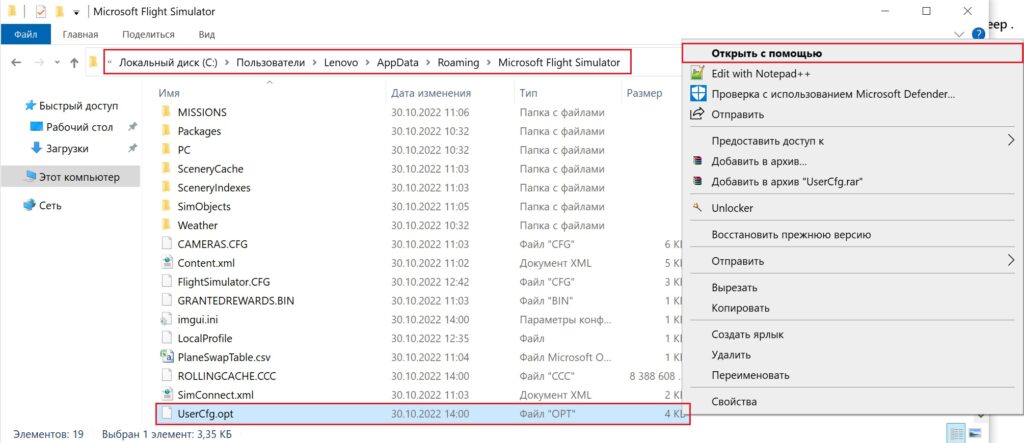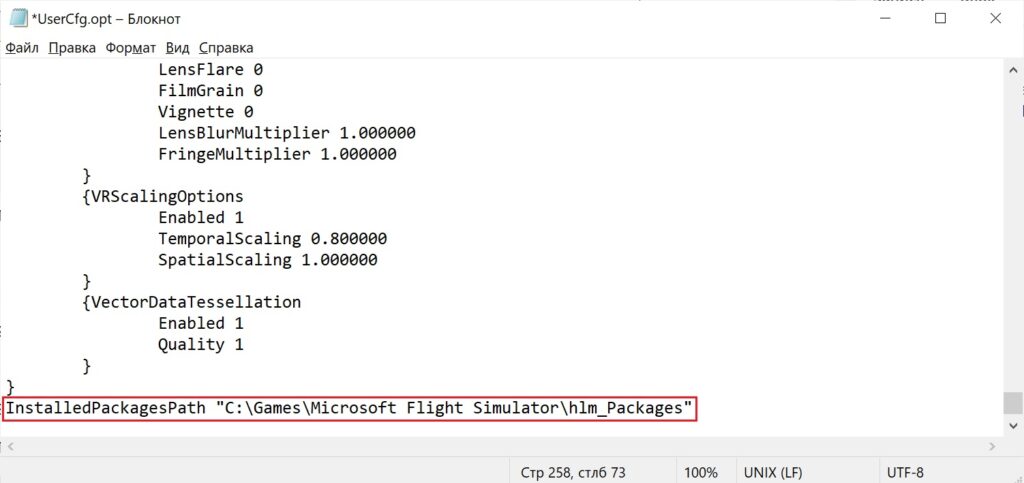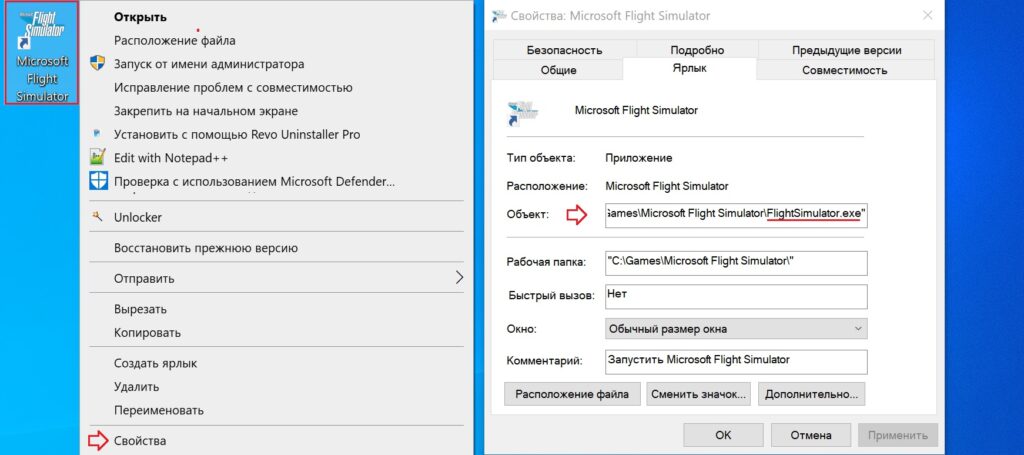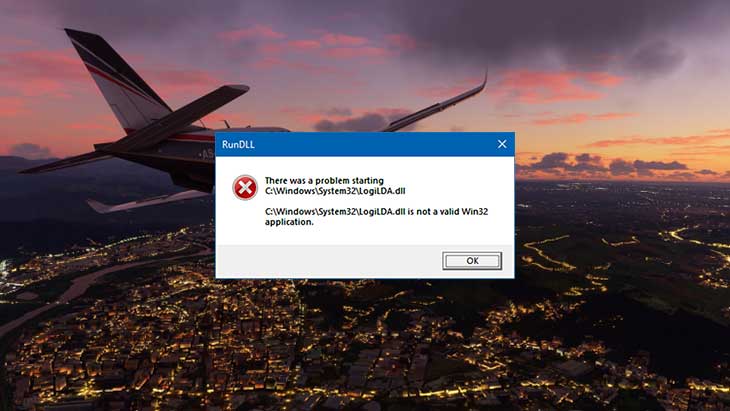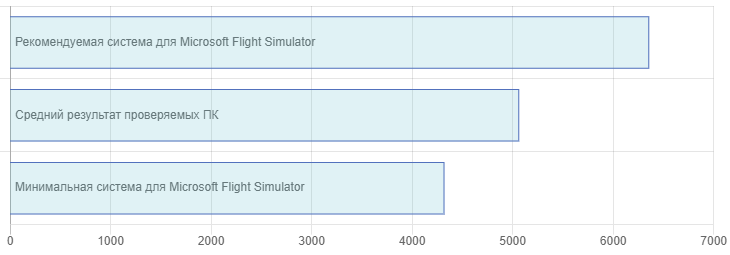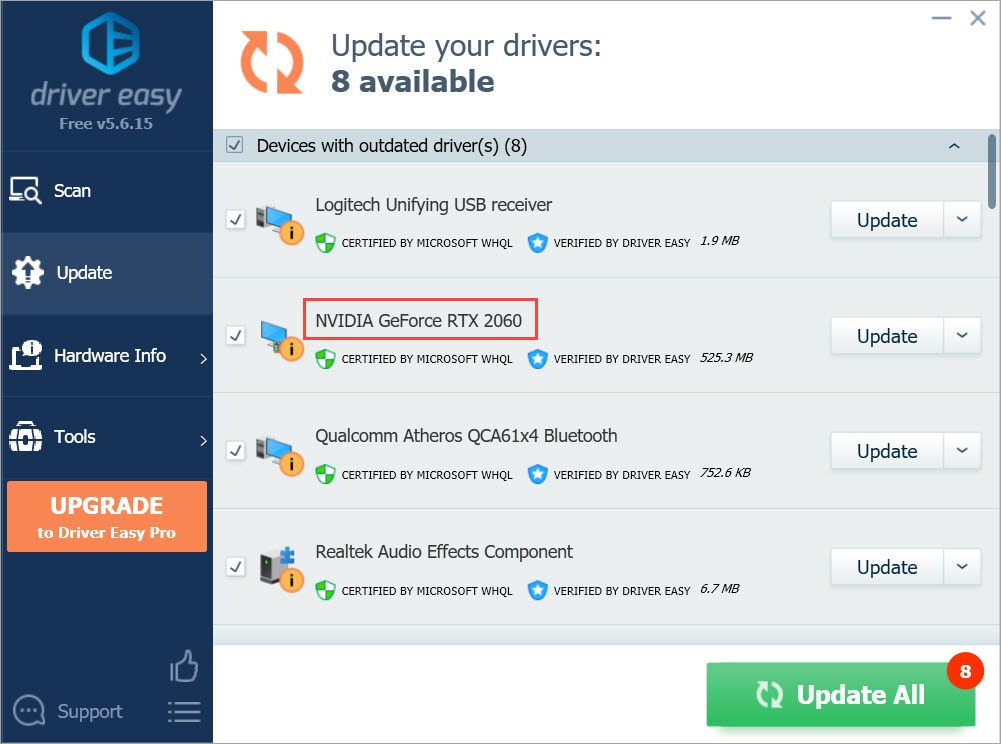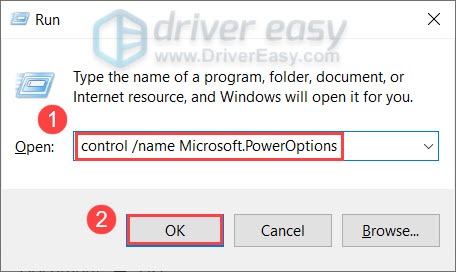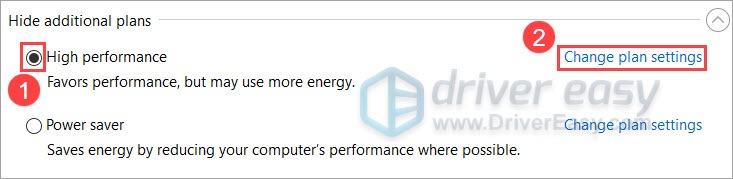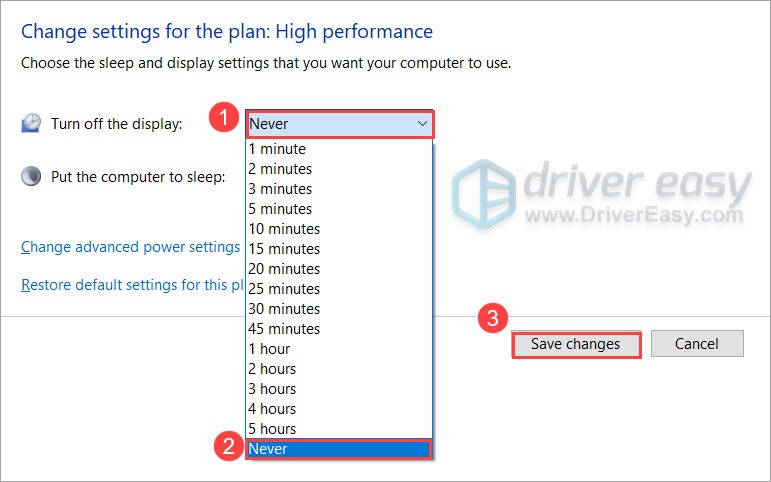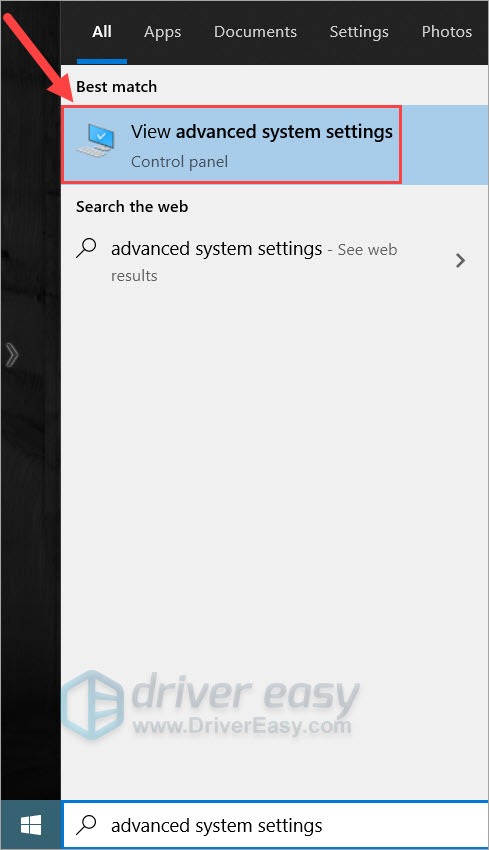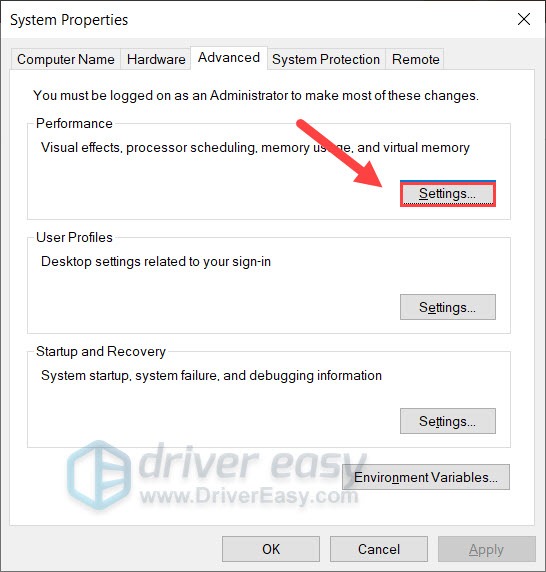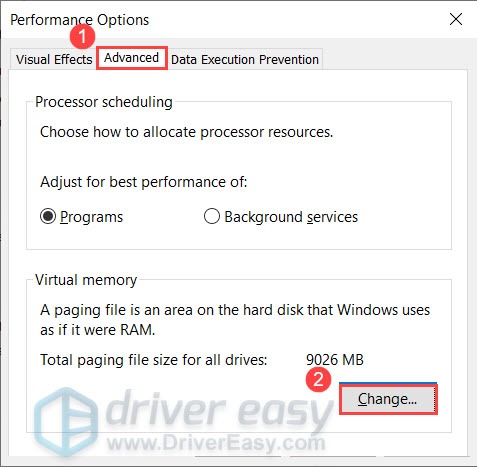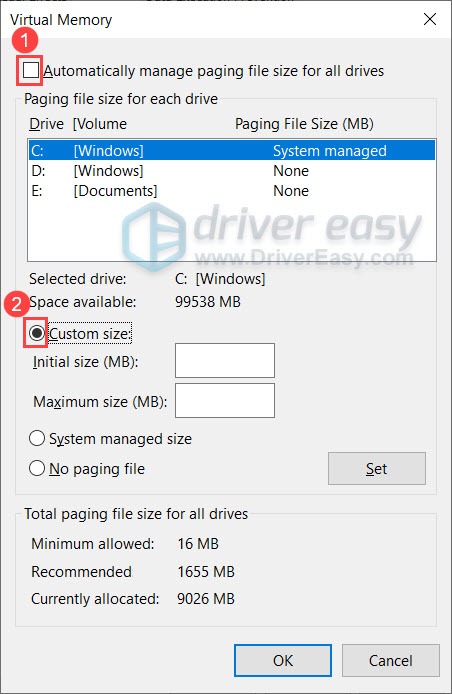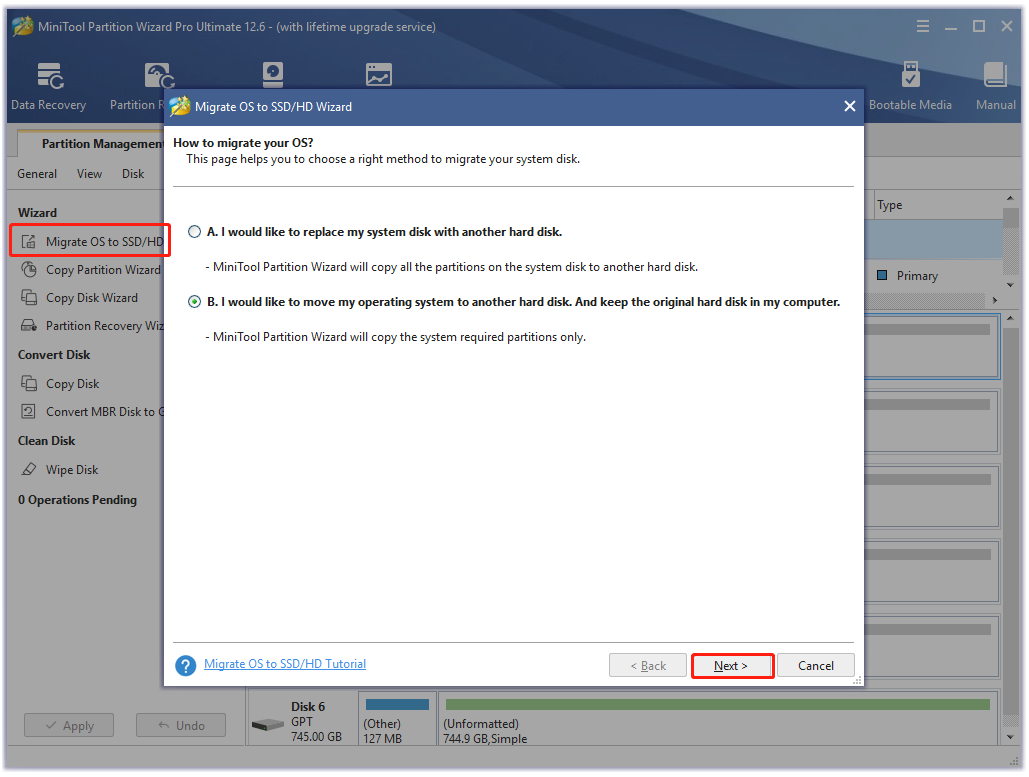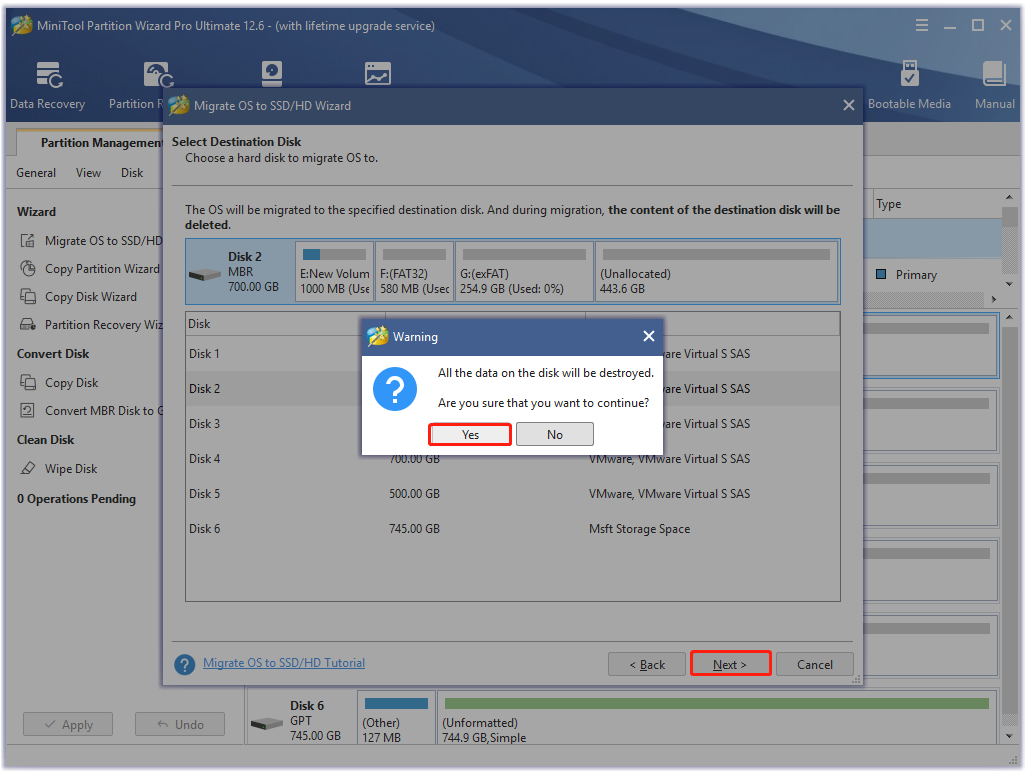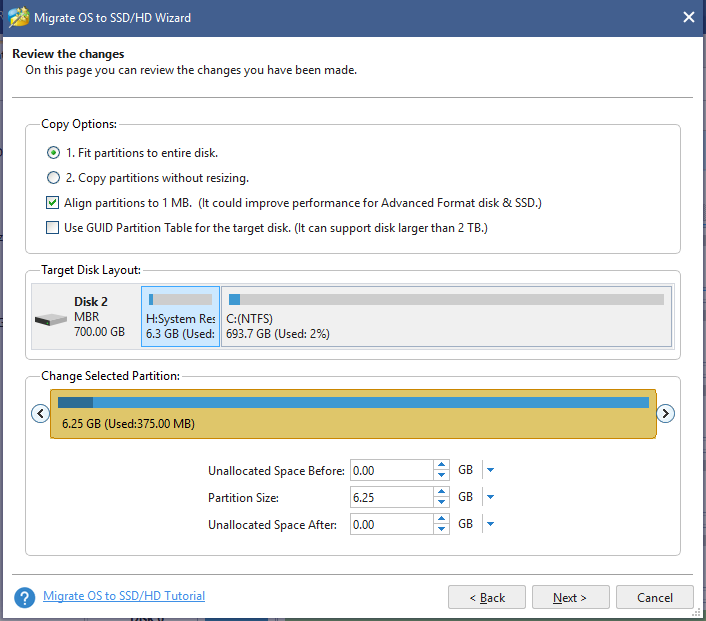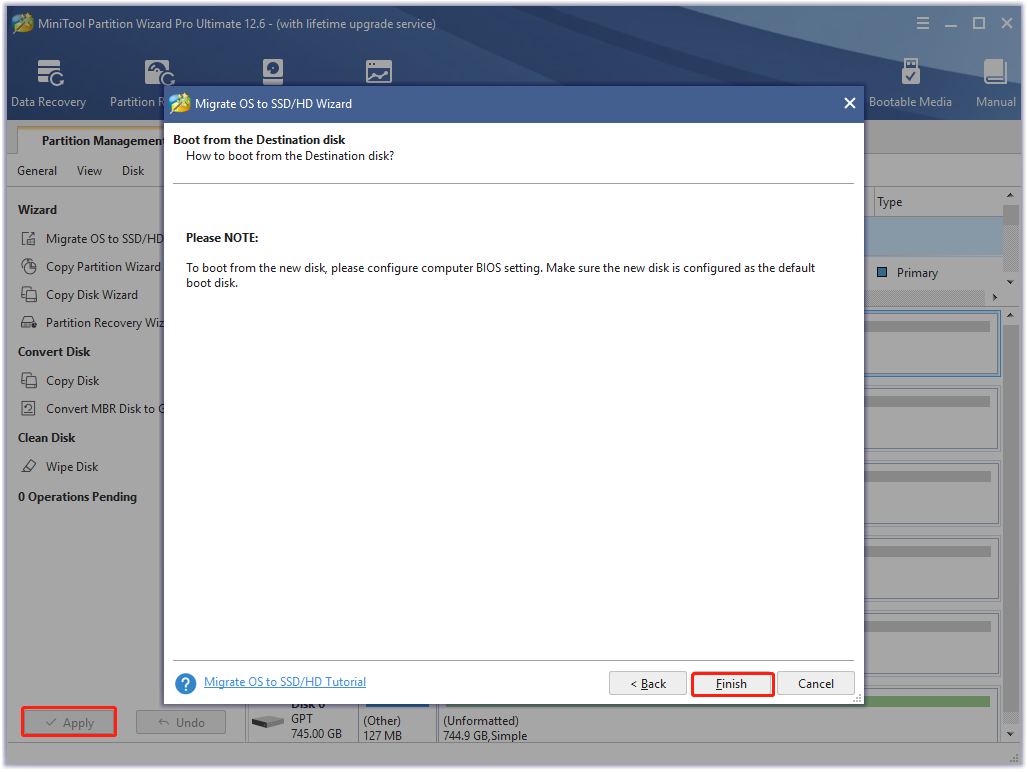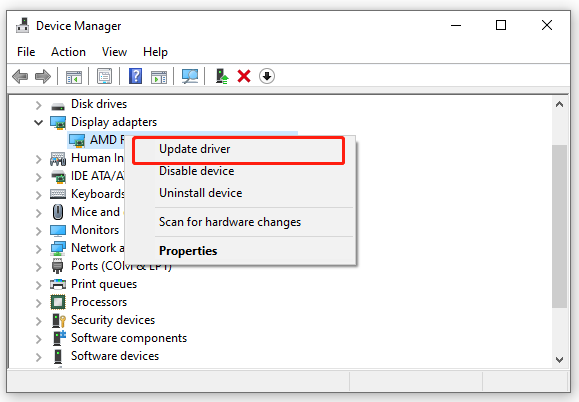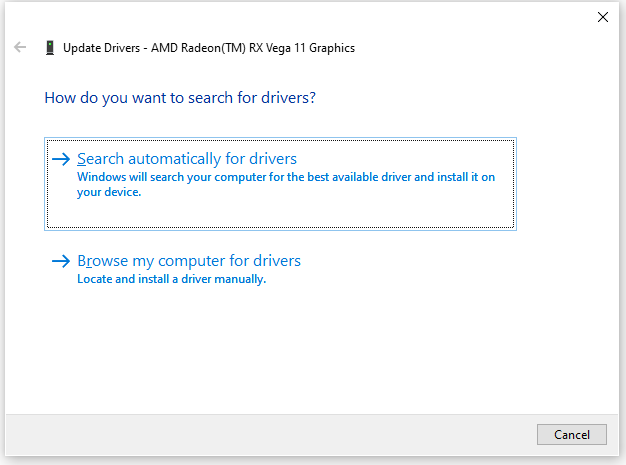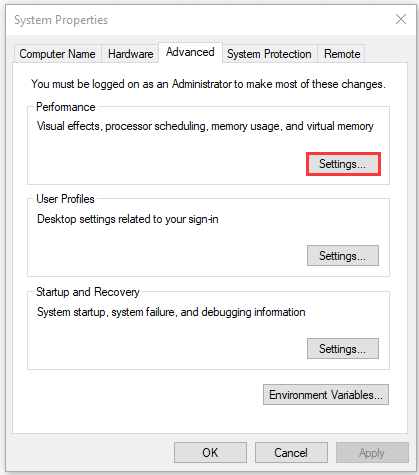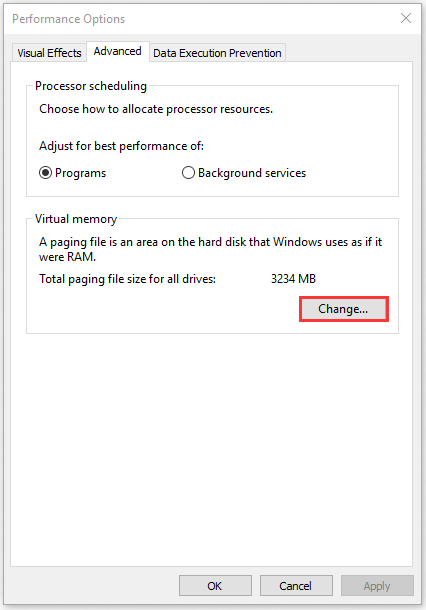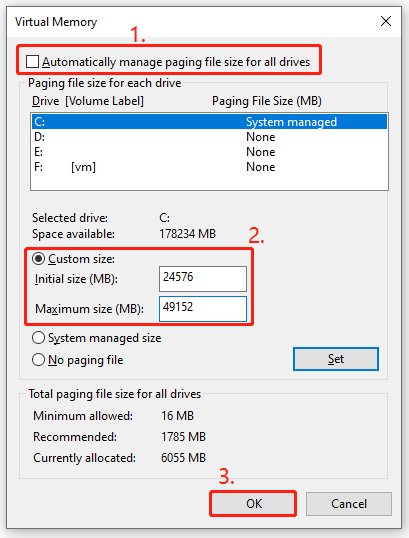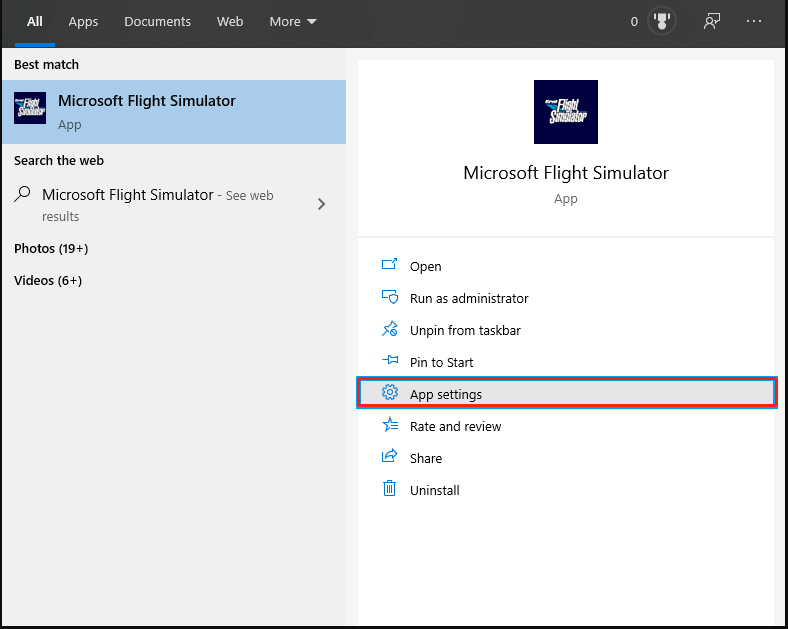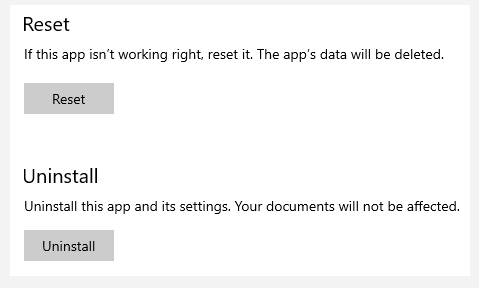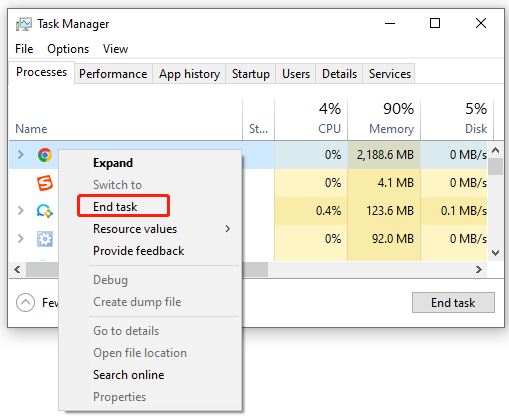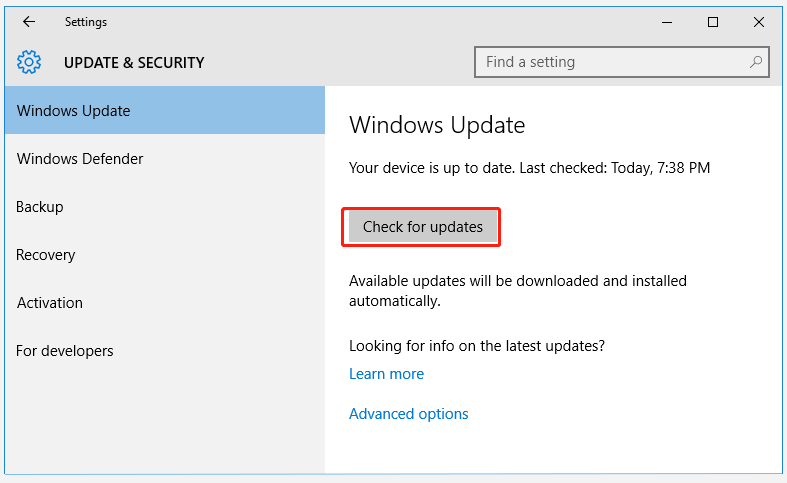Перейти к содержанию
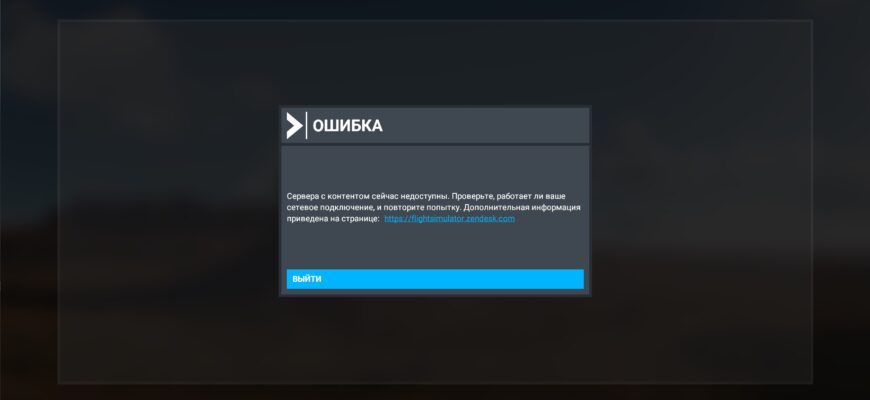
На чтение 2 мин Просмотров 8.8к. Опубликовано Обновлено
Содержание
- Введение
- Решение проблемы
- Видеоинструкция
- Сноски
Введение
Тоже столкнулся с такой проблемой. Запускаю Microsoft Flight Simulator и во время загрузки симулятора выдало ошибку: «Сервера с контентом сейчас недоступны. Проверьте, работает ли сетевое подключение, и повторите попытку. Дополнительная информация приведена на странице», после нажатия на сообщение «ВЫЙТИ» я попал на бесконечную Проверку обновлений.
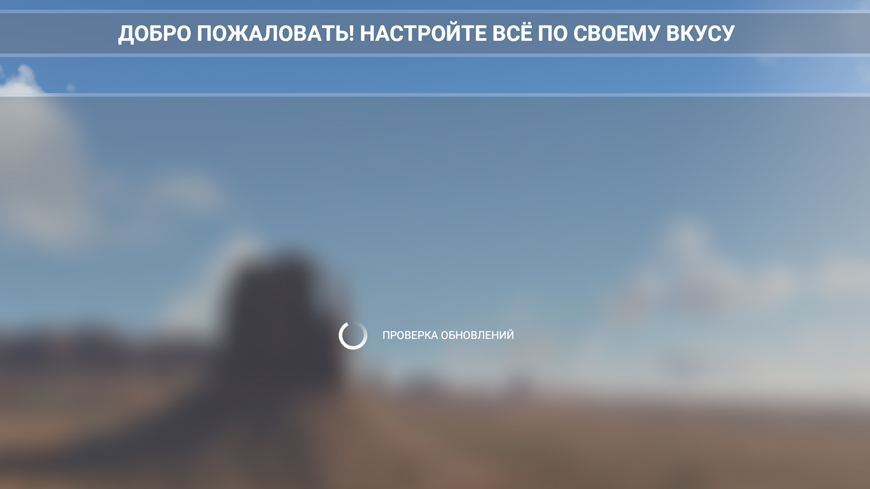
Попытался поколдовать с интернетом, делал различные разрешения, отключал и подключал его напрямую, изменений ноль. Попробовал ВПН сервисы, тоже безрезультатно… стал искать решение проблемы в интернете и наткнулся на иностранный форум, где я, собственно говоря, и нашёл способ .
Решение проблемы
- Сделайте скрытые папки и файлы видимыми.
- После этого зайдите по следующему пути: Этот компьютер > Локальный диск C > Пользователи > Имя компьютера (пользователя) > AppData > Roaming > Microsoft Flight Simulator
Для ускорения процесса можно просто скопировать следующий адрес:
C:\Users\%username%\AppData\Roaming\Microsoft Flight Simulator
и вставить его в адресную строку Проводника/Этого компьютера с последующим нажатием клавиши «Enter». - Найдите файл UserCfg и откройте его в любом текстовом редакторе, например в приложении «Блокнот».
- Пролистайте файл в самый низ и найдите следующий текст:
InstalledPackagesPath "C:\Microsoft Flight Simulator\HPackages" - *В этой строке нужно изменить адрес, который находится в кавычках, на адрес к папке с игрой, в моём случае он выглядит следующим образом:
C:\Games\Microsoft Flight Simulator\hlm_Packages - Сохраните изменения в файле и перезагрузите компьютер.
- Запустите Microsoft Flight Simulator, ошибка должна исчезнуть.
Видеоинструкция
Сноски
*Указывается путь к папке куда устанавливался симулятор. Если во время установки Вы, как и я его не меняли, то можно просто скопировать его из пункта 5 и заменить в файле UserCfg.
**Чтобы узнать расположение паки с симулятором, кликните Правой кнопкой мыши по запускаемому ярлыку «Microsoft Flight Simulator», затем выберите пункт «Свойства», и в области «Объект», скопируйте путь, где «FlightSimulator.exe» замените на «hlm_Packages».
Автор публикации
6
Публикации: 87Комментарии: 9Регистрация: 29-06-2022
Авиасимулятор Microsoft Flight Simulator вышел на ПК 18 августа 2020 года. Разработчик – Asobo Studio (A Plague Tale: Innocence, Zoo Tycoon и другие). Если у вас возникли технические проблемы с игрой, то первым делом проверьте свой ПК на соответствие системным требованиям.
Если вам самостоятельно удалось найти решение какой-либо проблемы, пожалуйста помогите другим пользователям и напишите о своем варианте решения в комментариях.
Важно: Путь к игре не должен содержать русских букв и спец. символов. Все названия папок должны быть на латинице.
Самые частые ошибки:
- Microsoft Flight Simulator 2020 перестала запускаться
- Ошибка при запуске
- Зависла в процессах
- Оптимизация Microsoft Flight Simulator 2020 / Увеличить FPS
- Ошибка DirectX
- Ошибка «Недостаточно памяти»
- «Синий экран смерти» (BSOD)
- Не работает управление
- Низкий FPS
- Ошибка при установке
- Ошибка Microsoft Visual C++ 2015
- Не на полный экран
- Ошибки DLL
- Microsoft Flight Simulator 2020 виснет
- Черный экран Microsoft Flight Simulator 2020
- Не сохраняется
- Проблемы аудио / Нет голосов
- Вылетает без ошибки
- Ошибка 0xc000007b
Microsoft Flight Simulator 2020 перестала запускаться
Какие изменения вы производили на компьютере? Возможно причиной проблемы стала установка новой программы. Откройте список установленных программ (Пуск -> Установка и удаление программ), отсортируйте по дате. Удалите недавно установленные. Переустановите Microsoft Flight Simulator 2020.
Также проверьте диспетчер задач. Если запущены копии процессов Microsoft Flight Simulator 2020, завершите их все.
Ошибка при запуске Microsoft Flight Simulator 2020
Общие рекомендации
Попробуйте удалить Visual C++. Затем установите Visual C++ из папки с игрой:
- Откройте библиотеку Steam
- Выберите Microsoft Flight Simulator 2020 из списка
- Щелкните правой кнопкой мыши по игре и выберите «Свойства»
- Выберите «Локальные файлы»
- Выберите Обзор локальных файлов …
- Откройте папку _CommonRedistvcredist
Если Microsoft Flight Simulator 2020 не запускается и при этом не появляется никаких ошибок. Если вы запускаете игру впервые, то попробуйте просто подождать.
Советы от разработчиков:
Обновите драйвера видеокарты
Также убедитесь, что вы используете новейшие Nvidia PhysX (для видеокарт Nvidia) и DirectX.
Directx Webinstall: http://www.microsoft.com/download/en/confirmation.aspx?id=35
Также убедитесь, чтобы в настройках панели управления Nvidia опция была установлена на «Application Controlled» (Управление из приложения).
Еще один способ – запуск игры от имени администратора:
- Перейдите в библиотеку Steam
- Выберите Microsoft Flight Simulator 2020 из списка
- Правый клик по игре и выберите «Свойства»
- Выберите «Локальные файлы»
- Выберите Обзор локальных файлов …
- В папке с игрой выберите .exe файл игры
- Выберите файл правой кнопкой мыши
- В появившемся меню выберите «Свойства»
- В окне «Свойства» выберите вкладку «Совместимость»
- В разделе «Параметры» установите флажок «Выполнять эту программу от имени администратора»
- Нажмите «Применить»
- Запустите игру
Попробуйте понизить разрешение экрана перед запуском игры.
Проверьте, чтобы ваша операционная система Windows и стороннее программное обеспечение было обновлено до новых версий.
Загрузите Visual C ++ 2017 Redistributable:
Для Windows 64-bit:
- Visual C++ Redistributable for Visual Studio 2017 (64-bit)
Для Windows 32-bit:
- Visual C++ Redistributable for Visual Studio 2017 (32-bit)
Установите обе версии.
Помимо этого, установите/обновите программное обеспечение .NET:
Microsoft .NET Framework 4.7.1
DirectX End-User Runtime Web Installer – скорее всего, вы уже его установили
Смотрите дополнительные советы ниже:
Для пользователей Windows:
- Обновите систему при необходимости до последней версии
- Выполните проверку целостности кэша Microsoft Flight Simulator 2020 в Steam
- Перезагрузите компьютер
- Переустановите игру
- Попробуйте отключить программы, потенциально конфликтующие с игрой (антивирусы, файрволы и тд)
- Убедитесь, что ваша система подходит под все минимальные системные требования игры
- Удостоверьтесь, что на системном диске есть свободное место в размере 5-6 Гб
- Просканируйте ПК антивирусом
- Переустановка операционной системы должна рассматриваться как крайний вариант действий
Для пользователей Mac OS:
- Обновите версию Mac OS
- Выполните проверку целостности кэша Microsoft Flight Simulator 2020 в Steam
- Попробуйте отключить программы, которые могут конфликтовать с игрой (антивирусы, файрволы и тд)
- Убедитесь, что ваша система подходит под все минимальные системные требования игры
Microsoft Flight Simulator 2020 зависла в процессах
Запустите Microsoft Flight Simulator 2020 в режиме совместимости с другой ОС.
Иногда проблемой является надстройка драйвера Nvidia GeForce Experience. Отключите в ней все оптимизации для игры.
На видеокартах AMD проблемы может создавать приложение Gaming Evolved (Raptr). Попробуйте его временно отключить или удалить.
Если в диспетчере задач есть Nvidia Capture Service, попробуйте завершить процесс. Завершите другие процессы, связанные с захватом видео.
Обновите драйвер видеокарты.
Также см. советы «Не запускается».
Оптимизация Microsoft Flight Simulator 2020 на PC
Это довольно большой вопрос. Можно выполнить несколько действий для улучшения работы.
Советы по оптимизации Microsoft Flight Simulator 2020
Установите последний драйвер видеокарты
Nvidia / AMD
Понизьте настройки графики
Это первое, что следует сделать. Попробуйте понизить графические настройки в игре и поставить минимально возможное разрешение. Большой эффект на производительность оказывают тени, сглаживание и качество текстур.
Разгоните процессор и видеокарту
Такие элементы вашего ПК, как видеокарта, процессор и даже оперативная память, можно ускорить с помощью разгона. Перед тем, как начинать разгон, убедитесь, что у вас достаточно мощный блок питания и хорошее охлаждение компонентов ПК. Учтите, что некоторые видеокарты (обычно с добавлением OC Edition в названии) уже от производителя идут с завышенными частотами. Не нужно пытаться разгонять ноутбук. Абсолютное большинство этих устройств оснащено слабой системой охлаждения, не предназначенной для работы на повышенных частотах. Кроме того встроенная видеокарта обычно слишком слаба для разгона. Вы можете найти дополнительную информацию по этому вопросу в интернете
Используйте NVIDIA GeForce Experience или AMD Gaming Evolved
AMD Gaming Evolved / NVIDIA GeForce Experience / Intel HD Graphics Control Panel — специальные утилиты с всяческими функциями, в которых можно найти оптимизацию игр.
Подробнее по ссылке
Проведите очистку компьютера
Запустите специальную утилиту для очистки и оптимизации вашего компьютера. BleachBit — заслуживающая доверия программа для настройки, оптимизации и очистки системы.
Очистка и оптимизация жесткого диска
Откройте свойства диска. На вкладке «Сервис» -> кликните кнопку «Дефрагментировать (или оптимизировать)». Там же в свойствах выполните проверку и очистку диска.
Панель управления NVIDIA / AMD
В панели управления NVIDIA (или AMD) выберите вкладку «Управление параметрами 3D» (NVIDIA), или Игры -> Настройки 3D-приложений (AMD). Здесь вы можете задать глобальные настройки обработки графики при необходимости. Или перейдите в «Регулировка настроек изображения с просмотром» (для NVIDIA), после чего «Пользовательские настройки -> Производительность», передвинув ползунок до конца влево.
Убрать ненужные процессы из автозагрузки
Нажмите кнопку «Пуск» (или клавишу с логотипом Windows слева от пробела). Введите команду msconfig, после чего нажмите Enter. Откроется окно конфигурации системы откройте вкладку «Автозагрузка» (в Win 10 нажать CTRL+ALT+DELETE и открыть ту же самую вкладку). Здесь перечислен список программ, которые автоматически загружаются вместе с Windows. Отключите загрузку всего ненужного (если не знаете для чего используется приложение, то не отключайте его из автозагрузки, в противном случае вы рискуете повредить запуск загрузки). Перезагрузите компьютер. Отключите временно программы (браузер, Skype и т.п.). Запустите Microsoft Flight Simulator 2020.
Ускорьте работу ОС
Отключите эффекты Aero в Windows, деактивируйте неиспользуемые службы, системные звуки и другое.
Флешка в качестве оперативной памяти
Щелкните правой кнопкой мыши на флешке и выберите «Свойства». Перейдите на вкладку «Ready Boost», активируйте «Использовать это устройство» (“Use this device”).
Ошибка DirectX в Microsoft Flight Simulator 2020
Ошибки вида: DirectX Runtime Error, DXGI_ERROR_DEVICE_HUNG, DXGI_ERROR_DEVICE_REMOVED, DXGI_ERROR_DEVICE_RESET.
Рекомендации по устранению ошибки
- Выполнить «чистую» установку только драйвера видеокарты. Не устанавливать аудио, GeForce Experience … То же самое в случае AMD.
- Отключить второй монитор (при наличии) и любые другие периферийные устройства.
- Отключить G-Sync.
- Использовать средство проверки системных файлов
- Для карт NVIDIA. Правый клик по рабочему столу -> Панель управления NVIDIA. Вверху, где Файл, Правка, Вид … нажмите «Справка» и включите «Режим отладки».
- Иногда причиной может являться перегрев видеокарты. Используйте утилиту FurMark для проверки работы видеокарты под нагрузкой. Попробуйте понизить частоты. Более подробную информацию смотрите в интернете по запросам: андервольтинг и понижение частоты видеокарты.
Ошибка «Недостаточно памяти»
Возможные причины: игре не хватает оперативной памяти; на жестком диске не хватает места для файла подкачки; вы сами настраивали размер файла подкачки (или отключили его, или использовали софт); некая программа вызывает утечку памяти (откройте диспетчер задач CTRL+ALT+DELETE и отсортируйте приложения по потреблению памяти).
Microsoft Flight Simulator 2020 — BSOD или «Синий экран»
BSOD, как правило, означает какую-то серьезную неполадку в вашей системе, которая не связана с игрой. Первым делом проверьте свой блок питания. При перегреве он будет отключаться. Также, если системе не хватает от него питания, то возможны различные ошибки, включая BSOD. Проведите тестирование других компонентов вашего ПК. В сети можно найти различные утилиты для проверки памяти, жесткого диска и видеокарты.
Не работает управление в Microsoft Flight Simulator 2020
Вытащите устройство ввода (геймпад, мышь) из USB и снова вставьте. Если не работает мышь и клавиатура, то попробуйте отключить геймпад и другие USB-устройства.
Для Origin
Библиотека > Правой кнопкой Microsoft Flight Simulator 2020 > Свойства > Снять галочку «Включить внутриигровой экран»
Низкий FPS в Microsoft Flight Simulator 2020
Выполните следующие шаги. Установите последний видеодрайвер. Перезагрузите ПК. Понизьте разрешение, а также используйте низкий уровень эффектов в опциях графики. Не используйте всевозможные «бустеры» и ускорители, по той причине, что они также требуют ресурсы вашей системы, да и к тому же их реальная эффективность в основном крайне незначительна. В то время как вы можете заразить вирусом свой компьютер. Переустановка Windows. Этот способ имеет смысл рассматривать как последнее средство, если прочие способы не оказывают влияния. Это может помочь, поскольку с течением временем ваша «операционка» обрастает ненужными процессами так сильно, что серьезно замедляется работа программ. Смотрите рекомендации по оптимизации Microsoft Flight Simulator 2020.
Ошибка при установке Microsoft Flight Simulator 2020
Зависла установка. Путь к игре не должен содержать русских букв, только латиница. Выполните проверку и очистку жесткого диска (в редких случаях может помочь замена кабеля SATA). Попробуйте изменить путь установки.
Ошибка Microsoft Visual C++ 2015
«The following component(s) are required to run this program: Microsoft Visual C++ 2015 Runtime»
Установите недостающую библиотеку с сайта Microsoft
Microsoft Flight Simulator 2020 не на весь экран
Нажмите ALT+ENTER. Проверьте настройки игры (оконный режим, разрешение и т.д.). В некоторых случаях помогает изменение частоты обновления (в панели управления Nvidia) с 60 Гц на 59 Гц (нажать «Применить»), и снова вернуть на 60 Гц. Еще один способ: также в панели управления Nvidia перейти в раздел «Регулировка размера и положения рабочего стола». В правом верхнем углу нажать «Восстановить».
Ошибка DLL в Microsoft Flight Simulator 2020
Ошибки вида: dll is missing, d3d11.dll, msvcp110.dll не найден и другие.
ВАЖНО: не рекомендуется скачивать DLL-файлы со сторонних сайтов в попытке заменить ваши отсутствующие или поврежденные файлы DLL. Используйте этот вариант только в крайнем случае.
Обратите внимание, что путь к игре не должен содержать русских букв, только латиница!
Стандартные действия при появлении ошибки DLL
Стандартные действия при появлении ошибки DLL:
- Перезагрузите компьютер
- Восстановите удаленный DLL-файл из корзины (или используйте программу восстановления файлов). Разумеется этот вариант подойдет в том случае, если вы удаляли файл
- Просканируйте компьютер на вирусы и вредоносные программы
- Используйте восстановление системы (смотрите инструкции в интернете)
- Переустановите Microsoft Flight Simulator 2020
- Обновите драйверы
- Использование средство проверки системных файлов в Windows 10 (смотрите инструкции в интернете)
- Обновите Windows при наличии патчей
- Выполните чистую установку Windows
- Если после чистой установки Windows ошибка DLL сохраняется, то эта проблема связана не с программным обеспечением, а с компонентами вашего PC.
Ошибки с конкретными DLL
Сообщение об ошибке MSVCP140.dll. Вам необходимо обновить/установить пакет Visual C++
Это можно сделать по ссылке
https://www.microsoft.com/ru-ru/download/details.aspx?id=48145
Если у вас подключены какие-либо USB-контроллеры (или другие устройства), подключенные к сети, попробуйте отключить их. Сбои при запуске с именами модулей сбоев ntdll.dll и EZFRD64.DLL могут (в частности, для последних) быть связаны с USB-контроллерами или PS2-USB-адаптерами (для различных игр).
Если у вас возникают ошибки api-ms-win-crt-runtime-l1-1-0.dll на Windows 7 или Windows 8.1, Microsoft выпустила патч для устранения этой проблемы.
https://support.microsoft.com/en-us/kb/2999226
Если появляется сообщение об ошибке MSVCR120.dll, перейдите в C:WindowsSystem 32 и найдите «MSVCR120.dll». Удалите этот файл. Перейдите в C:Program Files (x86)SteamsteamappscommonMicrosoft Flight Simulator 2020_CommonRedistvcredist2013 и запустите «vcredist_x64.exe». Затем нажмите «repair» (исправить).
Microsoft Flight Simulator 2020 зависает
Частые подвисания могут быть причиной разгона или другой проблемы, вызывающей нестабильную работу компьютера. Отключите разгон элементов ПК, если используется. Проведите диагностику жесткого диска, оперативной памяти, процессора и видеокарты. Специализированные приложения можно скачать в интернете. Более подробно советы по оптимизации Microsoft Flight Simulator 2020.
Черный экран Microsoft Flight Simulator 2020
Черный экран а также белый экран, либо другие цвета, может говорить о разных ошибках, но чаще всего это относится к определенной проблеме со стороны видеоподсистемы, и в некоторых случаях виновником может быть планка оперативной памяти. Также уберите разгон процессора и/или видеокарты при условии, что он используется.
Варианты устранения данной ошибки
Запустите Microsoft Flight Simulator 2020 в оконном режиме
Оконный режим в Steam
- Перейдите в библиотеку Steam
- Правый клик по Microsoft Flight Simulator 2020, и перейдите в «Свойства»
- Выберите вкладку «Общие» и выберите «Установить параметры запуска»
- Добавить -windowed
Оконный режим через .exe
- Правый клик по ярлыку игры на рабочем столе, и перейдите в «Свойства»
- В строке «Объект» после кавычек («) добавить » -windowed «
- «C:GamesMicrosoft Flight Simulator 2020BinWin64Microsoft Flight Simulator 2020.exe» –windowed
Закрыть программы для захвата видео
Одной из причин черного экрана могут быть приложения для видеозахвата: Bandicam, AMD ReLive, Ezvid и прочие
Также проблемы могут вызывать приложения, связанные с обработкой видео в играх. К примеру: SweetFX, Overwolf и т.д. Всевозможные модификации аналогично могут быть причиной ошибок. Запомните главное правило: чем меньше программ работает одновременно с игрой, тем лучше. Закройте все ненужное.
Диагностика оперативной памяти
Виновником проблемы в некоторых случаях является оперативная память ПК.
- Проведите диагностику с использованием специализированного софта для проверки оперативной памяти. Например: MemTest. О том, как проверить память встроенной утилитой в Windows 10, 8, 7 читайте здесь.
- Попробуйте установить планки DDR на другие слоты.
- Если у вас несколько планок, то попробуйте оставить только одну.
- Детальные инструкции по диагностике памяти можно найти на специализированных сайтах.
Microsoft Flight Simulator 2020 Не сохраняется
Путь к игре не должен содержать русских букв, только латиница.
Ошибки аудио / Нет звука в Microsoft Flight Simulator 2020
Советы по решению проблем звука
Сперва выполните перезагрузку вашего ПК, а затем проверьте звуки в Windows: нажмите иконку динамика в нижнем правом углу, после чего кликайте по ползунку громкости.
Если никаких звуков вы не слышите, то нажмите правой кнопкой мыши (ПКМ) по значку динамика и нажмите «Устройства воспроизведения». В разделе вопроизведение проверьте, какой источник звука установлен по-умолчанию. По нему ПКМ и нажать «Проверка». Если звука нет, то ПКМ по значку и выбрать «Обнаружить неполадки со звуком».
Есть звук в Windows, но нет в игре:
Проверить настройки аудио в настройках самой игры. Обновить DirectX, а также драйвер звуковой карты.
Есть звук, но нет голосов:
Возникли проблемы с файлами озвучки при установке. Проверьте целостность файлов игры в Steam.
Общие рекомендации при появлении неполадок со звуком Creative
Перезапустите панель управления аудио Creative. Проверьте в ней настройки звуковой карты.
Советы при возникновении проблем звуковой карты Realtek
Перезапустите панель управления звуком Realtek. Проверьте в ней настройки звуковой карты. В Realtek HD Audio Manager переключите тип аудио с Quadraponic (квадрафонический) на Stereo (стерео).
Microsoft Flight Simulator 2020 вылетает на рабочий стол
Попробуйте временно отключить антивирус (особенно в случае с Avast!). Также смотрите советы в разделе ошибок при запуске.
Microsoft Flight Simulator 2020 и ошибка 0xc000007b
This application was unable to start correctly (0xc000007b). Самая частая причина появления ошибки при запуске приложения 0xc000007b — проблемы с драйверами NVidia.
Возможные решения
- Переустановите драйвера видеокарты
- Попробуйте запустить игру от имени администратора
- Установите/обновите DirectX, Visual C++, .Net Framework. Все файлы загружайте только с официального сайта Microsoft.
- Откройте командную строку «Выполнить» через меню «Пуск» и пропишите sfc /scannow. С помощью этой команды ваш ПК просканирует системные файлы и исправит некоторые ошибки.
- Удалите лишний софт, который может конфликтовать с видеодрайвером. В основном это различные «улучшатели» графики. Чем меньше у вас работает дополнительных приложений, тем лучше.
Метод с помощью программы Dependency Walker 64bit
- Скачайте и распакуйте Dependency Walker 64bit.
- Запустите программу, перейдите в View > Full paths. Теперь выберите файл .exe Microsoft Flight Simulator 2020. После того как вы выбрали .exe игры может всплывать окно в котором вы увидите ошибки, просто закройте его. В разделе module, прокрутите блок вниз до конца ошибки и вы увидите несколько значений в столбцах.
- Теперь в колонке CPU все DLL файлы должны быть x64-битные для вашей игры. Если есть x86 DLL-файл будет в красном столбце CPU. Этот файл и вызывает ошибку 0xc000007b.
- Теперь перейдите на сайт dll-files.com и скачайте там 64-битную версию этого DLL файла и поместить его в корневую папку с игрой и в C:Windowssystem32. Игра теперь должна запустится без проблем.
Microsoft постоянно (и незаметно) какие-то проблемы Flight Simulator вроде как начала устранять едва ли не по факту релиза. Но всякие неприятности — игра не загружается, не запускается, виснет, лагает и т.п. — по-прежнему есть…
И, похоже, еще будут. Так что, в этом посте — вкратце о них, о наиболее распространенных неполадках в игре и о том, что и как можно устранить.
Итак, по мере актуальности:
проблемы Flight Simulator — игра не запускается на Xbox
Проблема в том, что просто успешная загрузка и установка самой игры — это еще не всё. Для MSFS отдельно надо еще ставить и так называемое обновление первого дня. Без него игра работать не будет.
В настоящее время полный файл MSFS «весит» около 102 GB, обновление первого дня — еще около 27 GB. Однако, если ставить игру без пакета «офлайн-режима», то общий размер файла установки составит примерно 42 GB, а обновление первого дня «весить» будет порядка 16 GB.
проблемы Flight Simulator — ошибка 0x80073cf3
Значит, порядок действий рекомендуется следующий:
- проверяем корректность даты и времени Windows (правый нижний угол Рабочего стола);
- перезаходим в учетку Microsoft Store (идем на сайт, жмем выйти и потом логинимся по-новой);
- проверяем наличие и устанавливаем последние обязательные обновления Windows 10;
- чистим папку LocalCache (в папке игры);
- запускаем процедуру проверки системных файлов Windows (открываем командную строку Windows 10 от имени администратора системы > вводим sfc /scannow и жмем Enter > дожидаемся завершения и перезагружаем комп;
- запускаем процедуру восстановления системных файлов Windows (открываем командную строку Windows 10 от имени администратора системы > вводим DISM /Online /Cleanup-Image /RestoreHealth и жмем Enter (дожидаемся завершения процедуры сканирования компа, она займет некоторое время) > перезагружаем комп).
После этого запускаем симулятор и наблюдаем результат. Если ошибка 0x80073cf3 повторяется, то
- открываем Командную строку системы от имени администратора и по очереди вводим следующие команды (после каждой жмем Enter):
net stop wuauserv net stop bits
- удаляем файл SoftwareDistribution.old (или SoftwareDistribution.bak)
- снова открываем Командную строку системы от имени администратора и вводим команды net stop wuauserv и net stop bits
- запускаем средство устранения неполадок для Windows Store (Параметры > Обновление и безопасность > Устранение неполадок > Дополнительные… > Приложения Windows Store > Запустить средство устранения неполадок);
- чистим кэш Windows Store (Командная строка > вводим команду wsreset и жмем Enter)
- переустанавливаем приложение MS Store.
проблемы Flight Simulator — виснет меню и пропадает курсор
Сначала просто ждем (на Xbox можно попробовать пару раз открыть и закрыть гайд кнопкой геймпада). Если меню зависло наглухо, то, похоже, придется перезапускаться.
Если и перезапуск не помог, то пробуем подключить проводную мышь и потом перезапускаемся еще раз. Если проводная мышка с навигацией по меню работает нормально, то, вероятно, проводную надо проверить (зарядить, заменить батарейку, переподключить заново и т.д.).
проблемы Flight Simulator — бесконечная загрузка
Другими словами, при попытке зайти в игру в первый раз счетчик загрузки (синяя плоска) просто останавливается и ничего не происходит (зачастую на 80-99%). В таком случае сначала просто ждем (от 5 минут до получаса). Если и через полчаса игра не запускается, то перезапускаем её.
Если и это не помогает, то тогда перезапускаем её от имени администратора. А если и в следующий раз баг повторяется снова (а может быть и такое), то снова перезапускаем.
Дело в том, что MSFS — игра не просто очень объемная, в ней еще и куча разных настроек (свыше 200). Потому каждый раз (при каждом запуске) она автоматом перепроверяет все обновления всего. Кроме того, на этапе загрузки MSFS часто подвисает, когда онлайн пользователей собирается больше, чем обычно, и серверы плохо справляются с нагрузками.
проблемы Flight Simulator — лагает звук в ПК-версии
Разработчик данную проблемку рекомендует устранять просто путем обновления операционной системы Windows 10. И этот «способ» таки помогает. Поэтому, если звук в игре действительно глючит, то:
- открываем меню «Пуск» и переходим в «Параметры«;
- кликаем «Обновление и безопасность«;
- в Центре обновления проверяем и устанавливаем все обязательные обновления системы;
- перезагружаем комп.
Проверяем результат. Звук должен заработать нормально, без лагов и помех.
проблемы Flight Simulator — пропал премиум-контент
На самом деле, данная проблема уже считается исправленной. Но, на всякий случай — если в версии Deluxe или Premium Deluxe симулятора после установки полагающиеся эксклюзивные самолеты и аэропорты никак не отображаются, то:
- полностью закрываем Microsoft Flight Simulator (лучше через Диспетчер задач Windows);
- выходим со своей учётки в Steam;
- перезапускаем клиент Steam (полностью закрываем и затем запускаем заново);
- запускаем Microsoft Flight Simulator;
- заходим в игровой магазин и находим весь предусмотренный версией Deluxe или Premium Deluxe контент.
Не пропустите: НОРМАЛЬНЫЙ FPS ВО FLIGHT SIMULATOR 2020: НАСТРОЙКИ ГРАФИКИ
проблемы Flight Simulator — не запускается в инсайдерской сборке Windows
Проблему наверняка скоро пропатчат. Но если такое случилось, то разработчики рекомендуют пока открывать игру через фирменное приложение Xbox. Если оно еще не установлено, то:
- открываем приложение Microsoft Store;
- в строке поиска пишем xbox и в результатах кликаем Xbox (Beta);
- устанавливаем приложение, логинимся и запускаем симулятор.
Не пропустите:
другие проблемы Flight Simulator:
- черный экран или «Нажмите любую клавишу» — перезагружаем комп и перезапускаем игру;
- бесконечный экран «Подождите…» — действуем следующим образом:
- перезагружаем комп и перезапускаем игру;
- в папке игры находим и удаляем папку OneStore (MSFSOfficialOneStore) или Packages и перезапускаем игру;
- если не сработало, то переустанавливаем игру.
- загрузка виснет на файле ‘pc-fs-base-bigfiles-0.1.59.fspackage’ (или на уровне 17 GB) — открываем папку OneStore (MSFSOfficialOneStore) в папке игры, там находим последний загруженный файл, удаляем его и перезапускаем игру.
проблемы Flight Simulator — очень медленно скачивается или вообще не скачивается
Раз этот пост вы каким-то образом нашли, то наверняка уже знаете, что поначалу Flight Simulator «весит» всего несколько гигов и устанавливается очен быстро. НО потом, сразу же на этапе первого запуска начинает скачивать просто уйму данных из Microsoft Store и Steam.
Порядка 102 GB. Которые, само собой, грузятся очень не быстро, даже когда со связью всё ОК. А в первые часы и дни после выхода игры из-за традиционного ажиотажа на серверах с первого раза скачать игру получалось действительно не у всех (мягко говоря).
Но повышенная нагрузка на серверы, вероятно, была/остается не единственной причиной проблемы с загрузкой симулятора. Потому служба поддержки через официальный твиттер Microsoft Flight Simulator порекомендовала устранять проблемку с зависанием загрузки файлов игры путем её перезапуска от имени администратора системы. А для этого:
- жмем «Пуск» и в строке поиска системы пишем командная
- в результатах выше кликаем правой кнопкой мыши по названию «Командная строка» и в меню выбираем «Запуск от имени администратора«;
- в окне командной строки вводим команду netsh int tcp set global autotuninglevel=normal и жмем Enter
- после этого перезагружаем компьютер, запускаем загрузку Flight Simulator по-новой.
Должно сработать. Если же не сработало, то есть, загрузка идет явно медленнее, чем нужно, или снова виснет наглухо, то:
- просто перезагружаем комп и перезапускаем Flight Simulator еще раз;
- после перезапуска окно Flight Simulator оставляем открытым и оставляем комп в покое до завершения процедуры загрузки;
- перезапускаем загрузку, но указываем другой диск (другой путь), на который игра будет загружать файлы (предварительно проверив объем свободного места);
- отключаем на время антивирус и брандмауэр системы, а также любые другие приложения, которые могут мешать установке;
- если счетчик показывает 0% и загрузка не начинается либо начинается, но виснет на 3.68 GB, то, вероятно, лучше полностью переустановить Microsoft Flight Simulator.
Пока так…
Первые пользователи этого долгожданного симулятора столкнулись с рядом проблем в Microsoft Flight Simulator 2020. Медленная загрузка, сбои при загрузке, отсутствие контента и многое другое.
Есть несколько распространенных ошибок, мешающих потенциальным пилотам попасть в кабину и выехать на взлетно-посадочную полосу, и поэтому мы здесь, чтобы помочь. У нас есть советы и исправления для наиболее распространенных на данный момент проблем с Microsoft Flight Simulator 2020, которые должны помочь вам получить необходимое разрешение от службы управления воздушным движением, чтобы начать свое следующее путешествие.
Microsoft Flight Simulator 2020 — это огромная игра, и многие игроки пытаются получить к ней доступ, в то же время серверы перегружены. Если у вас низкая скорость интернета с Microsoft Flight Simulator 2020, Microsoft предлагает следующее:
- Найдите командную строку (введите команда в строку поиска Windows) и выберите в меню Запуск от имени администратора.
- Введите: netsh int tcp set global autotuninglevel = normal, затем нажмите Enter.
- Перезагрузите компьютер
Другие способы увеличить скорость загрузки — это использовать проводное соединение и избегать загрузки через Wi-Fi, отключить любое программное обеспечение безопасности, такое как брандмауэр или антивирус, которое может повлиять на него, или изменить место установки на другую папку или диск. Если вы обнаружите, что игра зависает, закройте приложение, а затем перезапустите его, а не ждите, и ваша загрузка продолжится с того места, где была раньше.
Microsoft Flight Simulator не запускается
В настоящее время существует известная проблема с этой версией Windows, при которой в начале установки будет сообщаться код ошибки, поэтому в качестве временного решения вы можете попробовать использовать приложение Xbox для запуска программы.
Чтобы получить его, откройте приложение Microsoft Store, найдите Xbox, затем выберите приложение Xbox (бета). После установки войдите в систему и запустите Microsoft Flight Simulator.
Microsoft Flight Simulator 2020 сообщение об ошибке диска
Если вы ранее получали это сообщение об ошибке, оно должно было быть решено теперь, когда прошла официальная дата выпуска. Если проблема не исчезла, проверьте настройки даты, времени и региона на вашем компьютере, чтобы убедиться, что они верны и соответствуют региону покупки.
Вам также может потребоваться получить доступ к настройкам Защитника Windows и временно отключить сканирование в реальном времени, установить высокий приоритет игры и отключить любые наложения.
Конечно, если у вас есть физическая версия Microsoft Flight Simulator, убедитесь, что в ваш компьютер вставлен правильный диск.
Не грузится Microsoft Flight Simulator 2020
Если вы запускаете Microsoft Flight Simulator и обнаруживаете, что процесс загрузки останавливается, а синяя полоса висит, выйдите из программы, нажав Alt + F4. Попробуйте перезапустить игру еще пару раз, и если это не решит проблему, запустите программу от имени администратора. Эта ошибка в настоящее время изучается, поэтому вскоре она будет устранена.
В Microsoft Flight Simulator 2020 отсутствует deluxe или Premium контент
Если вы используете симулятор в Steam или Магазине Windows и не видите имеющийся у вас контент Deluxe или Premium, полностью выйдите из Microsoft Flight Simulator и Steam / Windows Store. Затем перезагрузите Steam / Windows Store, затем снова запустите симулятор и отправляйтесь на магазин, где вы должны увидеть, что контент Deluxe или Premium теперь помечен как принадлежащий и доступен для загрузки.
Что делать если вылетает клиент, нет загрузки и появляется ошибка при запуске — узнайте как решить все технические проблемы в Microsoft Flight Simulator 2020.
18 августа вышел Microsoft Flight Simulator 2020. Новинка от Asobo Studio получила восторженные отзывы критиков, но несмотря на это многие игроки столкнулись со сложностями при запуске игры. Мы решили собрать список всех известных решений технических проблем.
Зависает установка Microsoft Flight Simulator 2020
При установке игры многие пользователи столкнулись с зависанием. Проверьте, не содержит ли путь к игре русских букв, если да, то исправьте на латиницу. Выполните проверку и очистку жесткого диска (в редких случаях может помочь замена кабеля SATA).
Microsoft Flight Simulator 2020 не запускается
Если после установки игры она не работает, попробуйте перезапустить Steam, если это не поможет, то следуйте инструкции:
- Закройте Steam;
- Откройте папку со Steam;
- Удалите файлы steam.dll и ClientRegistry.blob;
- Перезапустите ПК.
Нет наград за Premium Deluxe
Если вы купили премиум издание Microsoft Flight Simulator 2020 и не получили обещанных подарков, закройте игру и клиент Steam, а после зайдите обратно.
Игра перестала запускаться
Если игра престала открываться, то возможно вы установили конфликтующие программы. Проверьте последние загрузки в меню Установки и удаления программ, а также откройте диспетчер задач и закройте все действующие процессы Microsoft Flight Simulator 2020.
Низкий FPS
Начните со стандартных решений: проверьте системные требования, актуальность ваших драйверов, попробуйте понизить настройки графики и разрешения, выполните чистку и перезапуск ПК. Если не помогло, то отключите всевозможные программы, которые ускоряют игры. Последний вариант — полная переустановка операционной системы
Ошибка DirectX
Увидели ошибку формата DirectX Runtime Error, DXGI_ERROR_DEVICE_HUNG, DXGI_ERROR_DEVICE_REMOVED или DXGI_ERROR_DEVICE_RESET? Обновите драйвера видеокарты, отключите G-Sync и проверьте целостность системных файлов. Также иногда эту проблему может вызывать перегрев видеокарты.
Ошибка DLL
Такие ошибки как dll is missing, d3d11.dll, msvcp110.dll не найден и другие свидетельствую о том, что у на ПК отсутствует определенный DLL-файл. Учтите, что скачивать такие файлы необходимо только с официальных сайтов.
Ошибка 0xc000007b
Если вы увидели ошибку “This application was unable to start correctly (0xc000007b)”, то это означает что необходимо обновить драйверы NVidia.
Не нашли решения своей проблемы в Microsoft Flight Simulator 2020? Напишите об этом в комментариях.
With a size of 90 GB minimum, Microsoft Flight Simulator 2020 is no doubt a big hit to the game market. It’s a must-play especially to those travelholics who are being cooped up by COVID. But the game is still at an early stage, so there’s been many players complaining about the crashing issue. If you happen to be one of them, don’t worry. Here’re some fixes you can try.
Try these fixes
You might not need to try them all. Simply work your way down until you find the one that does the trick.
- Check if your PC meets the requirements
- Update your graphics driver
- Install all Windows updates
- Verify the integrity of game files
- Change your power plan
- Disable peripherals
- Increase virtual memory
Fix 1: Check if your PC meets the requirements
Microsoft Flight Simulator 2020 is challenging not only to your pilot skills, but also to your computer hardware. If your gaming rig doesn’t meet the minimum requirements, the game is expected to crash from time to time. And even if you can launch the game, it’s going to look like a slideshow.
So, when troubleshooting the crashing issue, first make sure your specs meet the minimum requirements. Because if they don’t, then maybe it’s time for an upgrade.
Here’re the system requirements of Microsoft Flight Simulator 2020:
Minimum requirements:
| Operating System: | Windows 10 64-bit |
| Processor: | Intel i5-4460 or AMD Ryzen 3 1200 |
| Memory: | 8 GB RAM |
| Graphics: | NVIDIA GTX 770 or AMD Radeon RX 570 |
| DirectX: | Version 11 |
| Storage: | 150 GB available space |
Recommended requirements:
| Operating System: | Windows 10 64-bit |
| Processor: | Intel i5-8400 or AMD Ryzen 5 1500X |
| Memory: | 16 GB RAM |
| Graphics: | NVIDIA GTX 970 or AMD Radeon RX 590 |
| DirectX: | Version 11 |
| Storage: | 150 GB available space |
If you’re confident about your gaming rig, please move on to the next fix.
Fix 2: Update your graphics driver
Graphics driver updates include not only bug fixes, but also improvements of compatibility with new games. Sometimes a driver update gives your graphics card a second life. So if you can’t remember when’s the last time you updated or installed your graphics driver, now it’s the time for that.
You can update manually: first go to the manufacturer’s download page (AMD/NVIDIA), then search your model and download the correct driver installer. But if you don’t have the time, patience or computer skills to update the driver manually, you can do it automatically with Driver Easy:
- Download and install Driver Easy.
- Run Driver Easy and click the Scan Now button. Driver Easy will then scan your computer and detect any problem drivers.
- Click Update All to automatically download and install the correct version of all the drivers that are missing or out of date on your system.
(This requires the Pro version – you’ll be prompted to upgrade when you click Update All. If you don’t want to pay for the Pro version, you can still download and install all the drivers you need with the free version; you just have to download them one at a time, and manually install them, the normal Windows way.)
The Pro version of Driver Easy comes with full technical support. If you need assistance, please contact Driver Easy’s support team at support@drivereasy.com.
Once you’ve updated your graphics driver, restart your computer and launch Microsoft Flight Simulator 2020. You can now test your gameplay and see if the game crashes again.
If the problem persists, please check out the next fix below.
Fix 3: Install all Windows updates
Windows 10 includes 2 types of updates: feature updates and quality updates. Feature updates include enhanced features and security improvements, while quality updates are mostly security fixes. If you’re not sure whether you’re using the latest version of Windows 10, you should check for system updates.
Here’re the steps:
- On your keyboard, press the Windows logo key and I at the same time to open the Windows Settings app. Click Update & Security.
- Click Check for updates. Windows will download and install automatically available updates. It might take some time depending on your connection speed.
- Once you’ve installed the updates, restart your computer.
Usually you’ll need to check multiple times to install all the updates. So repeat the above steps until it prompts that your system is up to date after you clicked Check for updates.
After installing all the available updates, you can open Microsoft Flight Simulator and check if it stops crashing.
If this method doesn’t give you any luck, please take a look at the next one.
Fix 4: Verify the integrity of game files
There’s a funny yet scary thing about Microsoft Flight Simulator: some players reported they can somehow launch the game when there’re files missing. Missing or corrupted files are one potential cause of the crash. If you downloaded the game from Steam, you can try to verify the integrity of game files. Here’s how to do it:
Though rare, some players reported that verifying game files could result in the whole game being deleted. Given that, you may want to consider it as the last resort.
- Go to your Steam library. Right-click Microsoft Flight Simulator 2020 and select Properties.
- Navigate to the LOCAL FILES tab and click VERIFY INTEGRITY OF GAME CACHE…. Then wait for the progress bar to finish.
- Launch Microsoft Flight Simulator 2020 and test your flight.
If there’s nothing wrong with your files and the game still crashes, please try the next fix.
Fix 5: Change your power plan
Windows includes a feature called power plan, which manages the way your computer uses power. You can change your power plan to maximize performance, which might very well fix the crashing issue.
To change your power plan, follow these steps:
- On your keyboard, press the Windows logo key and R at the same time to invoke the Run box. Type or paste control /name Microsoft.PowerOptions and click OK.
- In the pop-up window, select High Performance and click Change plan settings.
- Click the Turn off the display drop-down list and select Never. Then click Save changes.
- Launch Microsoft Flight Simulator 2020 and see if the problem has gone away.
If this fix doesn’t do the trick for you, check out the next one below.
Fix 6: Disable peripherals
Gaming gears can greatly improve your gaming experience, but it’s true only when they are perfectly compatible with the game. According to some pilots, crashes can occur when there’re 2 or more peripherals plugged in. So if you’re using gears such as controllers, joysticks and yokes, try unplugging them and see how things go. If the crash disappears, you can root out the problem by disabling peripherals one by one.
If you’re using only a mouse and a keyboard when the game crashes, please move on to the next fix.
Fix 7: Increase virtual memory
Virtual memory serves as additional RAM when your system is out of memory. This is often useful when you’re running a big and resource-hungry application. Microsoft Flight Simulator 2020 consumes lots of memory, and it’s very likely to crash when the physical memory is used up. If that’s the case, you can try increasing the virtual memory of your PC.
Here’s how:
- On your keyboard, press the Windows logo key and type advanced system settings. Click View advanced system settings.
- Under the Performance section, click Settings….
- In the pop-up window, navigate to the Advanced tab. Under the Virtual memory section, click Change….
- Deselect the Automatically manage paging file size for all drives checkbox. Then select Customize size.
- Enter Initial size and Maximum size according to the physical memory of your computer. Microsoft recommends that virtual memory should be 1.5 to 3 times the size of physical memory. In my case, the physical memory (actual RAM) of my computer is 8 GB, so the Initial size for me here is 8 x 1024 x 1.5 = 12288 MB, and the Maximum size should be 8 x 1024 x 3 = 24576 MB. Once you’ve entered your size of virtual memory, click Set, then click OK to save the changes.
- Restart your computer.
Now you can open Microsoft Flight Simulator 2020 and check if the crash reoccurs.
So these are the tips proven useful to many gamers. Hopefully, you have now fixed the crash and can enjoy your flight. If you have any questions or suggestions, please leave a comment down below.
77
77 people found this helpful
A great many players complain about the Microsoft Flight Simulator crashing on Windows 10/11 PCs. Don’t worry. This post of MiniTool provides several effective fixes based on the analysis of the possible causes of this issue.
According to user reports, the Microsoft Flight Simulator crashes after using a new PC and reinstalling Windows 10. This game always crashes at the same place and cannot access the Options to debug the issue. Here’s a true example from the Steam community:
This is a brand-new pc with a brand new and fully updated installation of Win10 Pro. It’s a fresh and new and fully updated installation of MSFS. The game crashes at the same place every time. Since I cannot even start the game to get to the Options, I cannot change everything to min/low/disabled to start debugging. If anyone has any ideas or had the same situation and fixed it, let me know.
https://steamcommunity.com/app/1250410/discussions/0/3171072251356142767/
About Microsoft Flight Simulator
Microsoft Flight Simulator, also called MSFS, is a series of amateur flight simulator programs developed by Microsoft Xbox Game Studios and released in November 1982. It is available for many platforms, including Windows OS, Classic macOS, Xbox Series X/S, DOS, and PC-98.
It should be one of the longest-running PC video game series as well as flight simulator programs on the market. The latest version of Microsoft Flight Simulator 2020 has been released. However, many users reported that Flight Simulator 2020 crashes on Windows 10/11 PCs.
With high system requirements, the release of MSFS 2020 brings a big challenge to PC hardware. Here we list the minimum and recommended system requirements of Microsoft Flight Simulator as follows:
Minimum Requirements of Microsoft Flight Simulator 2020:
- Operating System: Windows 10 64-bit
- Processor: Intel Core i5-4460 or AMD Ryzen 3 1200
- RAM: 8 GB
- Hard disk: at least 150 GB of available space
- Graphics card: Radeon RX 570 or GeForce GTX 770
Recommended Requirements of Microsoft Flight Simulator 2020:
- Operating System: Windows 10 64-bit
- Processor: Intel Core i5-8400 or AMD Ryzen 5
- RAM: 16 GB
- Hard disk: 150 GB available space
- Graphics card: Radeon RX 590 or GeForce GTX 970
What Causes the Microsoft Flight Simulator Crashing
What causes the Microsoft Flight Simulator 2020 crashing? According to a survey, the problem mainly occurs when the computer doesn’t meet the minimum Microsoft Flight Simulator system requirements.
In addition, the Microsoft Flight Sim crashing can be caused by other possible factors, such as outdated/corrupted GPU drivers, incompatible peripherals, improper virtual memory settings, missing or corrupted game files, temporary glitches, etc.
How to Fix Microsoft Flight Simulator Crashing on Windows 10/11
Here we summarize 8 feasible methods to fix the “Microsoft Flight Simulator crashes” issue after investigating extensive user reports and comments. Before proceeding with the fixes below, you can try restarting your PC to clear the temporary cache or run the game as administrator and see if it works.
# 1. Make Sure Your PC Meets the Minimum System Requirements
As discussed above, the MSFS 2020 game requires your PC to meet the minimum system requirements. If not, the Flight Simulator 2020 may keep crashing. So, it’s necessary to check if your PC meets the minimum system requirements.
Among all the system requirements, 150 GB of free disk space is challenging for most users. How to create enough disk space for running the program? There are usually 2 main choices: the first option is to free up disk space, while the other is to upgrade to a larger HDD/SSD.
Compared with disk upgrading, freeing up disk space is relatively easy to operate. You can do this by deleting unnecessary files, uninstalling programs, running disk cleanup, extending the C partition, enabling compact OS, etc.
However, if your PC has a small size of hard drive installed, upgrading to a larger HDD/SSD should be a better choice. How to upgrade a hard drive without reinstalling OS? MiniTool Partition Wizard can help you migrate OS and even copy the whole system disk easily and safely. Here’s how to do that:
MiniTool Partition Wizard DemoClick to Download100%Clean & Safe
Step 1. Install the larger hard disk to your PC carefully if there are multiple disk trays.
Tips:
If your computer can be installed on only one disk, you just need to migrate OS to the target disk and install it on your computer.
Step 2. In the main interface, select Migrate OS to SSD/HD Wizard from the left pane and select Option B to copy the system required partitions only, and click on Next to go on. If you want to copy all partitions on the system disk to the new hard drive, you can select Option A.
Step 3. Select the target disk that you want to migrate OS to and click on Next. Then click on Yes to confirm this operation.
Step 4. Select a copy option based on your needs and click on Next to continue.
Step 5. Read the information and click the Finish button in the next window. Finally, click on Apply to execute the pending operations.
Step 6. Now, you can enter BIOS and set the new hard disk as the default boot disk.
Once done, relaunch the game and check if the Microsoft Flight Sim crashing persists.
# 2. Update Your Graphics Card Driver
Some users reported that an outdated or corrupted graphics driver is also responsible for Microsoft Flight Simulator keeps crashing. You can follow the guide below to try updating your GPU drivers.
Step 1. Right-click the Start menu and select Device Manager from the context menu.
Step 2. Expand the Display adapters category, and then right-click the graphics card driver and select Update Driver.
Step 3. Then you can select Search automatically for drivers option and follow the on-screen prompts to complete the update. Alternatively, you can download the graphics card driver from the manufacturer’s website and install it on your computer.
# 3. Adjust the Virtual Memory
Virtual Memory is a memory management technique that can work as additional memory when your system is run out of memory. As mentioned above, the MSFS 2022 is a recourse-consuming game, especially for RAM. To improve the game performance, you can try adjusting the virtual memory.
Many users reported that the Microsoft Flight Sim crashing can be fixed by increasing the virtual memory. Let’s have a try.
Step 1. Press the Win + E keys to open the File Explorer, and then right-click This PC entry and select Properties.
Step 2. Click on the Advanced system settings on the left side of the window.
Step 3. Go to the Advanced tab and click on the Settings button under the Performance section.
Step 4. Go to the Advanced tab and click on the Change button in the Virtual memory box.
Step 5. Uncheck the box next to Automatically manage paging file size for all drives.
Step 6. Select the drive that you installed the MSFS game on, and then select Custom size and enter the Initial size and Maximum size according to the physical memory of your PC, and click on Set and OK to save the changes.
Tips:
According to Microsoft’s recommendations, the virtual memory should be 1.5 to 3 times the size of your physical memory. For example, if your memory has 16 GB of space, the Initial size can be set to 16 x 1024 x 1.5 = 24576 MB, and the Maximum size can be set to 16 x 1024 x 3 = 49152 MB.
Step 7. Now, restart your PC and see if the Microsoft Flight Simulator crashes. If it still doesn’t work, open the Virtual Memory window again and revert to the previous settings.
# 4. Disconnect All Unnecessary Peripherals
Lots of users from the Steam community reported that too many USB plugs and other peripherals can trigger the Microsoft Flight Simulator 2020 crashing. In this case, you can try disconnecting all unnecessary peripherals like controllers, USB drives, speakers, joysticks, and yokes.
If the Flight Sim X crashing disappears after unplugging all these devices, it indicates that one of them is interfering with the game. To rule out the cause, you can try disabling peripherals in order until you find the problematic one.
# 5. Repair/Reset/Reinstall the Microsoft Flight Simulator App
Sometimes Microsoft Flight Simulator keeps crashing if the game installation gets corrupted or broken. In this case, you can try repairing the app via the Microsoft Store.
Tips:
Some users reported that the Microsoft Flight Simulator crashing can be resolved by resetting/repairing the Xbox One app. You also can do this in the following steps.
Step 1. Type Microsoft Flight Simulator in the Windows search box and click on App settings from the right menu.
Step 2. Scroll down to the page and click on Repair if available. If it is not here, click on Reset.
Step 3. If Microsoft Flight Simulator 2020 crashing still appears, you can continue to scroll down the page and click on Uninstall. After that, open File Explorer and locate the C:UsersYourUsernameAppDataLocalPackagesMicrosoft.FlightSimulator path to delete any leftover files/folders. Then you can clean-reinstall the app from Xbox Game Pass.
# 6. Close Any Unnecessary Background Apps and Overlays
If there are too many programs and applications running in the background, your computer may not have enough resources to run the MSFS game. So, we recommend you disable all unnecessary apps and overlays while playing the game.
Step 1. Press Ctrl + Shift + Esc keys together to open Task Manager.
Step 2. In the Processes tab, find all unnecessary programs that consume much memory and CPU, right-click them and select End task.
Step 3. After that, disable the overlays such as Steam, Discord, GeForce Experience, etc. If you don’t know how to do that, follow the guides below:
How to Disable NVIDIA Overlay in GeForce Experience
How to Disable Discord Overlay in Windows 10
How to Enable or Disable Steam Overlay on Windows 10/11
# 7. Check for Windows Updates
Sometimes the Microsoft Flight Simulator keeps crashing due to some bugs or glitches in your system. To improve your game performance and prevent security issues, you can try updating Windows 10 to the latest build. For that:
Step 1. Press the Win + I keys to open the Settings app and navigate to the Update & Security section.
Step 2. Click on Check for updates to scan for the latest updates. If any updates are available, download and install them. Also, you can refer to this guide to install Windows 10 updates manually.
After that, you can reboot your PC and see if the Microsoft Flight Simulator 2020 crashing disappears.
# 8. Delete the Rolling Cache of the Game
Some users find that the Microsoft Flight Simulator crashing is related to the rolling cache of the game. In this case, you can follow the steps below to clean the rolling cache and manual cache of the Simulator.
Step 1. Launch the MSFS app, navigate to the Options tab from the top menu and select General.
Step 2. Select Data from the left panel, scroll down to the Rolling Cache Setting section and click on Delete next to Delete Rolling Cache File.
Step 3. Scroll down to the Manual Cache section and click View. Then click on Select All or select the region you want to delete, and click on Delete Selection.
Once done, relaunch the app and check if the Flight Sim X crashing gets fixed.
Microsoft Flight Simulator keeps crashing on my Windows 10 PC. Fortunately, this annoying problem was finally fixed with the help of this post. Click to Tweet
Have a Try Now
Here comes the end of this post. If you have any solutions or opinions to the Microsoft Flight Simulator crashing, please leave them in the following comment area.
Of course, you can send us an email to [email protected] if you have difficulty using MiniTool Partition Wizard. Then we will help you as soon as possible.
На чтение 7 мин. Просмотров 5.4k. Опубликовано
Microsoft Flight Simulator X – самая популярная игра-симулятор полета в Windows. Эта игра была выпущена много лет назад, поэтому ожидаются некоторые проблемы с ней.
Говоря о Microsoft Flight Simulator X, сегодня мы рассмотрим некоторые из наиболее распространенных проблем, с которыми эта игра сталкивается в Windows 10.
Сообщалось, что эта игра не может быть установлена на компьютерах с Windows 10 и что есть проблемы с черным экраном, наряду с другими визуальными проблемами, поэтому давайте попробуем исправить некоторые из них.
Прежде чем мы начнем, убедитесь, что все ваши драйверы обновлены, потому что обновление драйверов устраняет некоторые проблемы.
Мы рекомендуем этот сторонний инструмент (на 100% безопасный и протестированный нами) для автоматической загрузки всех устаревших драйверов на ваш компьютер. Кроме того, убедитесь, что ваша Windows 10 также обновлена.
- ЧИТАЙТЕ ТАКЖЕ: Как обновить устаревшие драйверы в Windows 10
Содержание
- Шаги для решения распространенных проблем Microsoft Flight Simulator X:
- Решение 1 – Используйте инструмент сброса системы лицензирования программного обеспечения
- Решение 2. Используйте скрытую учетную запись администратора для установки игры
- Решение 3. Включите параметр сглаживания
- Решение 4 – Запустите Microsoft Flight Simulator X в режиме совместимости
- Решение 5 – Проверка целостности игрового кэша в Steam
- Решение 6 – Переустановите DirectX 9
- Решение 7 – Запустите Flight Simulator X в режиме без полей
- Решение 8 – Переустановите Flight Simulator X в Steam
- Решение 9. Переустановите распространяемые пакеты Microsoft Visual C ++ 2005
- Решение 10 – Проверьте предварительный просмотр DirectX 10
- Решение 11. Переместите файл uiautomationcore.dll в папку с каталогом игры.
Шаги для решения распространенных проблем Microsoft Flight Simulator X:
- Используйте инструмент сброса системы лицензирования программного обеспечения
- Используйте скрытую учетную запись администратора для установки игры
- Включите параметр сглаживания
- Запустите Microsoft Flight Simulator X в режиме совместимости
- Проверяем целостность игрового кеша в Steam
- Переустановите DirectX 9
- Запустите Flight Simulator X в режиме без полей
- Переустановите Flight Simulator X в Steam
- Переустановите распространяемые пакеты Microsoft Visual C ++ 2005
- Предварительный просмотр DirectX 10
- Переместите файл uiautomationcore.dll в папку с игрой
Решение 1 – Используйте инструмент сброса системы лицензирования программного обеспечения
Пользователи жалуются, что не могут даже установить Microsoft Flight Simulator X на свой компьютер. По их словам, когда они пытаются установить игру, они получают ошибку 1722 или фатальную ошибку 1603.
Это может быть большой проблемой, но, к счастью, есть решение:
- Загрузить инструмент для сброса системы лицензирования программного обеспечения здесь.
- Убедитесь, что вы сохранили файл на рабочем столе.
- После завершения загрузки перейдите на рабочий стол и запустите MSKB928080.exe .
- Примите лицензионное соглашение, нажав Да .
- Извлеките файлы в папку C: MicrosoftKB928080 .
-
Запустите Командную строку от имени администратора . Для этого в строке поиска введите Командная строка и в списке результатов щелкните правой кнопкой мыши Командная строка и выберите Запуск от имени администратора.
-
Когда командная строка запускается, введите следующие строки и после каждой строки нажмите Enter , чтобы запустить ее:
- компакт-диск C .
- компакт-диск MicrosoftKB928080
- resetsldl -Все
- После этого закройте командную строку и попробуйте снова установить игру.
Решение 2. Используйте скрытую учетную запись администратора для установки игры
Если вы не можете установить Microsoft Flight Simulator X, возможно, вам следует попробовать использовать скрытую учетную запись администратора для его установки. Сначала давайте посмотрим, как включить учетную запись администратора:
- В строке поиска введите Командная строка и щелкните правой кнопкой мыши Командная строка в списке результатов. Выберите Запуск от имени администратора , и вы должны запустить командную строку с правами администратора.
-
В командной строке введите следующее и нажмите Enter, чтобы запустить его:
- Сетевой пользователь-администратор/активный: да
- Теперь выйдите из своей текущей учетной записи и переключитесь на вновь активированную учетную запись администратора.
- Когда вы входите в учетную запись администратора, попробуйте установить Flight Simulator X.
-
После установки игры вы можете вернуться к своей обычной учетной записи. Запустите командную строку, как мы объяснили на шаге 1, и введите следующую команду, чтобы отключить учетную запись администратора:
- Сетевой пользователь-администратор/активный: нет
- ЧИТАЙТЕ ТАКЖЕ: Как включить, отключить учетную запись администратора в Windows 10
Решение 3. Включите параметр сглаживания
Пользователи утверждают, что включение параметра «Сглаживание» устраняет некоторые графические проблемы в Flight Simulator X, поэтому давайте попробуем это:
- Перейдите на вкладку Настройки на домашней странице Flight Simulator X.
- Нажмите кнопку Настроить внизу.
-
Установите флажок Сглаживание и сохраните изменения.
Решение 4 – Запустите Microsoft Flight Simulator X в режиме совместимости
Если вы не можете запустить Flight Simulator X в Windows 10, возможно, вам следует попробовать запустить его в режиме совместимости для Windows 8 или другой предыдущей версии Windows.
Для этого следуйте этим простым инструкциям:
- Найдите ярлык Flight Simulator X и нажмите его правой кнопкой мыши .
-
Выберите Свойства и перейдите на вкладку «Совместимость» .
- Установите флажок Запустите эту программу в режиме совместимости для и выберите в меню Windows 8.
- Нажмите Применить и ОК , чтобы сохранить изменения и снова запустить игру.
Решение 5 – Проверка целостности игрового кэша в Steam
Это решение применимо к Steam-версии Flight Simulator X, и если у вас установлена версия Steam, выполните следующие инструкции:
- Запустите Steam и войдите в свою учетную запись.
- Перейдите на вкладку Библиотека и найдите Flight Simulator X.
-
Нажмите правой кнопкой мыши и выберите Свойства .
- Когда откроется окно свойств, перейдите на вкладку Локальный .
-
Нажмите кнопку Проверить целостность кеша игры .
- Подождите, пока процесс завершится.
- Когда Steam завершит проверку файлов вашей игры, перезапустите Steam и попробуйте снова запустить Flight Simulator X.
Решение 6 – Переустановите DirectX 9
Для запуска Microsoft Flight Simulator X требуется DirectX 9, поэтому обязательно загрузите его и установите здесь.
Решение 7 – Запустите Flight Simulator X в режиме без полей
Некоторые пользователи утверждают, что запуск Flight Simulator X в оконном режиме устраняет некоторые проблемы с видео, поэтому давайте попробуем запустить игру в оконном режиме.
Чтобы переключиться в оконный режим, просто нажмите Alt + Enter во время игры, и он должен переключиться в оконный режим без полей.
Решение 8 – Переустановите Flight Simulator X в Steam
- Выйти из Steam.
- Перейдите в Файлы программы C: (x86) SteamSteamAppsCommonFSX и удалите папку FSX или просто переместите ее в другое место.
- Теперь откройте Steam и перейдите в свою библиотеку .
- Найдите Flight Simulator X и щелкните по нему правой кнопкой мыши .
- Выберите Свойства и перейдите на вкладку Локальный .
- Нажмите Проверить целостность кэша игр . Это позволит повторно загрузить и переустановить Flight Simulator X на вашем компьютере.
- ЧИТАЙТЕ ТАКЖЕ . Исправлено: невозможно запускать игры Steam в Windows 10 .
Решение 9. Переустановите распространяемые пакеты Microsoft Visual C ++ 2005
Для правильной работы Flight Simulator X требуются распространяемые пакеты Microsoft Visual C ++ 2005, и, к счастью для вас, эти пакеты находятся в каталоге установки игры.
Мы должны упомянуть, что вам нужно установить эти пакеты на тот же жесткий диск, где установлен Flight Simulator X. Например, если у вас установлен Steam на жестком диске C, установите также распространяемые пакеты Microsoft Visual C ++ 2005 на диске C.
Для установки пакетов Visual C выполните следующие действия:
- Перейдите в папку [ваш диск] SteamsteamappscommonFSX_CommonRedistvcredist2005 .
- В нем вы должны найти файлы vcredist_x64.exe и vcredist_x86.exe .
- Установите оба файла.
- После установки обоих файлов перезагрузите компьютер и попробуйте снова запустить Flight Simulator X.
Если это не работает для вас, попробуйте скачать распространяемые пакеты Visual C ++ 2005 здесь и здесь. После того, как вы установили их, перезагрузите компьютер и попробуйте снова запустить игру.
Решение 10 – Проверьте предварительный просмотр DirectX 10
Если у вас возникли графические проблемы, такие как предварительный просмотр самолета с ошибками и проблемы с черным экраном, попробуйте выполнить следующие действия:
- Перейдите в Настройки> Настройки дисплея .
- Выберите Настроить> Графическую вкладку и установите флажок Предварительный просмотр DirectX 10 .
- Теперь попробуйте снова запустить игру.
Решение 11. Переместите файл uiautomationcore.dll в папку с каталогом игры.
- Загрузите uiautomationcore.dll отсюда.
- Откройте файл .zip и переместите файл uiautomationcore.dll в каталог установки игры. Если вы не используете версию игры Steam, каталогом по умолчанию должно быть /program files (x86)/Microsoft Games/Flight Simulator X/.
Это было бы все.Мы надеемся, что эта статья помогла вам решить ваши проблемы с Flight Simulator X в Windows 10.
Сообщите нам в разделе комментариев ниже, с какими другими проблемами вы столкнулись и какие другие решения помогли вам.
Авиасимулятор Microsoft Flight Simulator вышел на ПК 18 августа 2020 года. Разработчик – Asobo Studio (A Plague Tale: Innocence, Zoo Tycoon и другие). Если у вас возникли технические проблемы с игрой, то первым делом проверьте свой ПК на соответствие системным требованиям.
Если вам самостоятельно удалось найти решение какой-либо проблемы, пожалуйста помогите другим пользователям и напишите о своем варианте решения в комментариях.
Важно: Путь к игре не должен содержать русских букв и спец. символов. Все названия папок должны быть на латинице.
Самые частые ошибки:
- Microsoft Flight Simulator 2020 перестала запускаться
- Ошибка при запуске
- Зависла в процессах
- Оптимизация Microsoft Flight Simulator 2020 / Увеличить FPS
- Ошибка DirectX
- Ошибка «Недостаточно памяти»
- «Синий экран смерти» (BSOD)
- Не работает управление
- Низкий FPS
- Ошибка при установке
- Ошибка Microsoft Visual C++ 2015
- Не на полный экран
- Ошибки DLL
- Microsoft Flight Simulator 2020 виснет
- Черный экран Microsoft Flight Simulator 2020
- Не сохраняется
- Проблемы аудио / Нет голосов
- Вылетает без ошибки
- Ошибка 0xc000007b
Microsoft Flight Simulator 2020 перестала запускаться
Какие изменения вы производили на компьютере? Возможно причиной проблемы стала установка новой программы. Откройте список установленных программ (Пуск -> Установка и удаление программ), отсортируйте по дате. Удалите недавно установленные. Переустановите Microsoft Flight Simulator 2020.
Также проверьте диспетчер задач. Если запущены копии процессов Microsoft Flight Simulator 2020, завершите их все.
Ошибка при запуске Microsoft Flight Simulator 2020
Общие рекомендации
Попробуйте удалить Visual C++. Затем установите Visual C++ из папки с игрой:
- Откройте библиотеку Steam
- Выберите Microsoft Flight Simulator 2020 из списка
- Щелкните правой кнопкой мыши по игре и выберите «Свойства»
- Выберите «Локальные файлы»
- Выберите Обзор локальных файлов …
- Откройте папку \_CommonRedist\vcredist
Если Microsoft Flight Simulator 2020 не запускается и при этом не появляется никаких ошибок. Если вы запускаете игру впервые, то попробуйте просто подождать.
Советы от разработчиков:
Обновите драйвера видеокарты
Также убедитесь, что вы используете новейшие Nvidia PhysX (для видеокарт Nvidia) и DirectX.
Directx Webinstall: http://www.microsoft.com/download/en/confirmation.aspx?id=35
Также убедитесь, чтобы в настройках панели управления Nvidia опция была установлена на «Application Controlled» (Управление из приложения).
Еще один способ – запуск игры от имени администратора:
- Перейдите в библиотеку Steam
- Выберите Microsoft Flight Simulator 2020 из списка
- Правый клик по игре и выберите «Свойства»
- Выберите «Локальные файлы»
- Выберите Обзор локальных файлов …
- В папке с игрой выберите .exe файл игры
- Выберите файл правой кнопкой мыши
- В появившемся меню выберите «Свойства»
- В окне «Свойства» выберите вкладку «Совместимость»
- В разделе «Параметры» установите флажок «Выполнять эту программу от имени администратора»
- Нажмите «Применить»
- Запустите игру
Попробуйте понизить разрешение экрана перед запуском игры.
Проверьте, чтобы ваша операционная система Windows и стороннее программное обеспечение было обновлено до новых версий.
Загрузите Visual C ++ 2017 Redistributable:
Для Windows 64-bit:
- Visual C++ Redistributable for Visual Studio 2017 (64-bit)
Для Windows 32-bit:
- Visual C++ Redistributable for Visual Studio 2017 (32-bit)
Установите обе версии.
Помимо этого, установите/обновите программное обеспечение .NET:
Microsoft .NET Framework 4.7.1
DirectX End-User Runtime Web Installer – скорее всего, вы уже его установили
Смотрите дополнительные советы ниже:
Для пользователей Windows:
- Обновите систему при необходимости до последней версии
- Выполните проверку целостности кэша Microsoft Flight Simulator 2020 в Steam
- Перезагрузите компьютер
- Переустановите игру
- Попробуйте отключить программы, потенциально конфликтующие с игрой (антивирусы, файрволы и тд)
- Убедитесь, что ваша система подходит под все минимальные системные требования игры
- Удостоверьтесь, что на системном диске есть свободное место в размере 5-6 Гб
- Просканируйте ПК антивирусом
- Переустановка операционной системы должна рассматриваться как крайний вариант действий
Для пользователей Mac OS:
- Обновите версию Mac OS
- Выполните проверку целостности кэша Microsoft Flight Simulator 2020 в Steam
- Попробуйте отключить программы, которые могут конфликтовать с игрой (антивирусы, файрволы и тд)
- Убедитесь, что ваша система подходит под все минимальные системные требования игры
Microsoft Flight Simulator 2020 зависла в процессах
Запустите Microsoft Flight Simulator 2020 в режиме совместимости с другой ОС.
Иногда проблемой является надстройка драйвера Nvidia GeForce Experience. Отключите в ней все оптимизации для игры.
На видеокартах AMD проблемы может создавать приложение Gaming Evolved (Raptr). Попробуйте его временно отключить или удалить.
Если в диспетчере задач есть Nvidia Capture Service, попробуйте завершить процесс. Завершите другие процессы, связанные с захватом видео.
Обновите драйвер видеокарты.
Также см. советы «Не запускается».
Оптимизация Microsoft Flight Simulator 2020 на PC
Это довольно большой вопрос. Можно выполнить несколько действий для улучшения работы.
Советы по оптимизации Microsoft Flight Simulator 2020
Установите последний драйвер видеокарты
Nvidia / AMD
Понизьте настройки графики
Это первое, что следует сделать. Попробуйте понизить графические настройки в игре и поставить минимально возможное разрешение. Большой эффект на производительность оказывают тени, сглаживание и качество текстур.
Разгоните процессор и видеокарту
Такие элементы вашего ПК, как видеокарта, процессор и даже оперативная память, можно ускорить с помощью разгона. Перед тем, как начинать разгон, убедитесь, что у вас достаточно мощный блок питания и хорошее охлаждение компонентов ПК. Учтите, что некоторые видеокарты (обычно с добавлением OC Edition в названии) уже от производителя идут с завышенными частотами. Не нужно пытаться разгонять ноутбук. Абсолютное большинство этих устройств оснащено слабой системой охлаждения, не предназначенной для работы на повышенных частотах. Кроме того встроенная видеокарта обычно слишком слаба для разгона. Вы можете найти дополнительную информацию по этому вопросу в интернете
Используйте NVIDIA GeForce Experience или AMD Gaming Evolved
AMD Gaming Evolved / NVIDIA GeForce Experience / Intel HD Graphics Control Panel — специальные утилиты с всяческими функциями, в которых можно найти оптимизацию игр.
Подробнее по ссылке
Проведите очистку компьютера
Запустите специальную утилиту для очистки и оптимизации вашего компьютера. BleachBit — заслуживающая доверия программа для настройки, оптимизации и очистки системы.
Очистка и оптимизация жесткого диска
Откройте свойства диска. На вкладке «Сервис» -> кликните кнопку «Дефрагментировать (или оптимизировать)». Там же в свойствах выполните проверку и очистку диска.
Панель управления NVIDIA / AMD
В панели управления NVIDIA (или AMD) выберите вкладку «Управление параметрами 3D» (NVIDIA), или Игры -> Настройки 3D-приложений (AMD). Здесь вы можете задать глобальные настройки обработки графики при необходимости. Или перейдите в «Регулировка настроек изображения с просмотром» (для NVIDIA), после чего «Пользовательские настройки -> Производительность», передвинув ползунок до конца влево.
Убрать ненужные процессы из автозагрузки
Нажмите кнопку «Пуск» (или клавишу с логотипом Windows слева от пробела). Введите команду msconfig, после чего нажмите Enter. Откроется окно конфигурации системы откройте вкладку «Автозагрузка» (в Win 10 нажать CTRL+ALT+DELETE и открыть ту же самую вкладку). Здесь перечислен список программ, которые автоматически загружаются вместе с Windows. Отключите загрузку всего ненужного (если не знаете для чего используется приложение, то не отключайте его из автозагрузки, в противном случае вы рискуете повредить запуск загрузки). Перезагрузите компьютер. Отключите временно программы (браузер, Skype и т.п.). Запустите Microsoft Flight Simulator 2020.
Ускорьте работу ОС
Отключите эффекты Aero в Windows, деактивируйте неиспользуемые службы, системные звуки и другое.
Флешка в качестве оперативной памяти
Щелкните правой кнопкой мыши на флешке и выберите «Свойства». Перейдите на вкладку «Ready Boost», активируйте «Использовать это устройство» (“Use this device”).
Ошибка DirectX в Microsoft Flight Simulator 2020
Ошибки вида: DirectX Runtime Error, DXGI_ERROR_DEVICE_HUNG, DXGI_ERROR_DEVICE_REMOVED, DXGI_ERROR_DEVICE_RESET.
Рекомендации по устранению ошибки
- Выполнить «чистую» установку только драйвера видеокарты. Не устанавливать аудио, GeForce Experience … То же самое в случае AMD.
- Отключить второй монитор (при наличии) и любые другие периферийные устройства.
- Отключить G-Sync.
- Использовать средство проверки системных файлов
- Для карт NVIDIA. Правый клик по рабочему столу -> Панель управления NVIDIA. Вверху, где Файл, Правка, Вид … нажмите «Справка» и включите «Режим отладки».
- Иногда причиной может являться перегрев видеокарты. Используйте утилиту FurMark для проверки работы видеокарты под нагрузкой. Попробуйте понизить частоты. Более подробную информацию смотрите в интернете по запросам: андервольтинг и понижение частоты видеокарты.
Ошибка «Недостаточно памяти»
Возможные причины: игре не хватает оперативной памяти; на жестком диске не хватает места для файла подкачки; вы сами настраивали размер файла подкачки (или отключили его, или использовали софт); некая программа вызывает утечку памяти (откройте диспетчер задач CTRL+ALT+DELETE и отсортируйте приложения по потреблению памяти).
Microsoft Flight Simulator 2020 — BSOD или «Синий экран»
BSOD, как правило, означает какую-то серьезную неполадку в вашей системе, которая не связана с игрой. Первым делом проверьте свой блок питания. При перегреве он будет отключаться. Также, если системе не хватает от него питания, то возможны различные ошибки, включая BSOD. Проведите тестирование других компонентов вашего ПК. В сети можно найти различные утилиты для проверки памяти, жесткого диска и видеокарты.
Не работает управление в Microsoft Flight Simulator 2020
Вытащите устройство ввода (геймпад, мышь) из USB и снова вставьте. Если не работает мышь и клавиатура, то попробуйте отключить геймпад и другие USB-устройства.
Для Origin
Библиотека > Правой кнопкой Microsoft Flight Simulator 2020 > Свойства > Снять галочку «Включить внутриигровой экран»
Низкий FPS в Microsoft Flight Simulator 2020
Выполните следующие шаги. Установите последний видеодрайвер. Перезагрузите ПК. Понизьте разрешение, а также используйте низкий уровень эффектов в опциях графики. Не используйте всевозможные «бустеры» и ускорители, по той причине, что они также требуют ресурсы вашей системы, да и к тому же их реальная эффективность в основном крайне незначительна. В то время как вы можете заразить вирусом свой компьютер. Переустановка Windows. Этот способ имеет смысл рассматривать как последнее средство, если прочие способы не оказывают влияния. Это может помочь, поскольку с течением временем ваша «операционка» обрастает ненужными процессами так сильно, что серьезно замедляется работа программ. Смотрите рекомендации по оптимизации Microsoft Flight Simulator 2020.
Ошибка при установке Microsoft Flight Simulator 2020
Зависла установка. Путь к игре не должен содержать русских букв, только латиница. Выполните проверку и очистку жесткого диска (в редких случаях может помочь замена кабеля SATA). Попробуйте изменить путь установки.
Ошибка Microsoft Visual C++ 2015
«The following component(s) are required to run this program: Microsoft Visual C++ 2015 Runtime»
Установите недостающую библиотеку с сайта Microsoft
Microsoft Flight Simulator 2020 не на весь экран
Нажмите ALT+ENTER. Проверьте настройки игры (оконный режим, разрешение и т.д.). В некоторых случаях помогает изменение частоты обновления (в панели управления Nvidia) с 60 Гц на 59 Гц (нажать «Применить»), и снова вернуть на 60 Гц. Еще один способ: также в панели управления Nvidia перейти в раздел «Регулировка размера и положения рабочего стола». В правом верхнем углу нажать «Восстановить».
Ошибка DLL в Microsoft Flight Simulator 2020
Ошибки вида: dll is missing, d3d11.dll, msvcp110.dll не найден и другие.
ВАЖНО: не рекомендуется скачивать DLL-файлы со сторонних сайтов в попытке заменить ваши отсутствующие или поврежденные файлы DLL. Используйте этот вариант только в крайнем случае.
Обратите внимание, что путь к игре не должен содержать русских букв, только латиница!
Стандартные действия при появлении ошибки DLL
Стандартные действия при появлении ошибки DLL:
- Перезагрузите компьютер
- Восстановите удаленный DLL-файл из корзины (или используйте программу восстановления файлов). Разумеется этот вариант подойдет в том случае, если вы удаляли файл
- Просканируйте компьютер на вирусы и вредоносные программы
- Используйте восстановление системы (смотрите инструкции в интернете)
- Переустановите Microsoft Flight Simulator 2020
- Обновите драйверы
- Использование средство проверки системных файлов в Windows 10 (смотрите инструкции в интернете)
- Обновите Windows при наличии патчей
- Выполните чистую установку Windows
- Если после чистой установки Windows ошибка DLL сохраняется, то эта проблема связана не с программным обеспечением, а с компонентами вашего PC.
Ошибки с конкретными DLL
Сообщение об ошибке MSVCP140.dll. Вам необходимо обновить/установить пакет Visual C++
Это можно сделать по ссылке
https://www.microsoft.com/ru-ru/download/details.aspx?id=48145
Если у вас подключены какие-либо USB-контроллеры (или другие устройства), подключенные к сети, попробуйте отключить их. Сбои при запуске с именами модулей сбоев ntdll.dll и EZFRD64.DLL могут (в частности, для последних) быть связаны с USB-контроллерами или PS2-USB-адаптерами (для различных игр).
Если у вас возникают ошибки api-ms-win-crt-runtime-l1-1-0.dll на Windows 7 или Windows 8.1, Microsoft выпустила патч для устранения этой проблемы.
https://support.microsoft.com/en-us/kb/2999226
Если появляется сообщение об ошибке MSVCR120.dll, перейдите в C:\Windows\System 32 и найдите «MSVCR120.dll». Удалите этот файл. Перейдите в C:\Program Files (x86)\Steam\steamapps\common\Microsoft Flight Simulator 2020\_CommonRedist\vcredist\2013 и запустите «vcredist_x64.exe». Затем нажмите «repair» (исправить).
Microsoft Flight Simulator 2020 зависает
Частые подвисания могут быть причиной разгона или другой проблемы, вызывающей нестабильную работу компьютера. Отключите разгон элементов ПК, если используется. Проведите диагностику жесткого диска, оперативной памяти, процессора и видеокарты. Специализированные приложения можно скачать в интернете. Более подробно советы по оптимизации Microsoft Flight Simulator 2020.
Черный экран Microsoft Flight Simulator 2020
Черный экран а также белый экран, либо другие цвета, может говорить о разных ошибках, но чаще всего это относится к определенной проблеме со стороны видеоподсистемы, и в некоторых случаях виновником может быть планка оперативной памяти. Также уберите разгон процессора и/или видеокарты при условии, что он используется.
Варианты устранения данной ошибки
Запустите Microsoft Flight Simulator 2020 в оконном режиме
Оконный режим в Steam
- Перейдите в библиотеку Steam
- Правый клик по Microsoft Flight Simulator 2020, и перейдите в «Свойства»
- Выберите вкладку «Общие» и выберите «Установить параметры запуска»
- Добавить -windowed
Оконный режим через .exe
- Правый клик по ярлыку игры на рабочем столе, и перейдите в «Свойства»
- В строке «Объект» после кавычек («) добавить » -windowed «
- «C:\Games\Microsoft Flight Simulator 2020\Bin\Win64\Microsoft Flight Simulator 2020.exe» –windowed
Закрыть программы для захвата видео
Одной из причин черного экрана могут быть приложения для видеозахвата: Bandicam, AMD ReLive, Ezvid и прочие
Также проблемы могут вызывать приложения, связанные с обработкой видео в играх. К примеру: SweetFX, Overwolf и т.д. Всевозможные модификации аналогично могут быть причиной ошибок. Запомните главное правило: чем меньше программ работает одновременно с игрой, тем лучше. Закройте все ненужное.
Диагностика оперативной памяти
Виновником проблемы в некоторых случаях является оперативная память ПК.
- Проведите диагностику с использованием специализированного софта для проверки оперативной памяти. Например: MemTest. О том, как проверить память встроенной утилитой в Windows 10, 8, 7 читайте здесь.
- Попробуйте установить планки DDR на другие слоты.
- Если у вас несколько планок, то попробуйте оставить только одну.
- Детальные инструкции по диагностике памяти можно найти на специализированных сайтах.
Microsoft Flight Simulator 2020 Не сохраняется
Путь к игре не должен содержать русских букв, только латиница.
Ошибки аудио / Нет звука в Microsoft Flight Simulator 2020
Советы по решению проблем звука
Сперва выполните перезагрузку вашего ПК, а затем проверьте звуки в Windows: нажмите иконку динамика в нижнем правом углу, после чего кликайте по ползунку громкости.
Если никаких звуков вы не слышите, то нажмите правой кнопкой мыши (ПКМ) по значку динамика и нажмите «Устройства воспроизведения». В разделе вопроизведение проверьте, какой источник звука установлен по-умолчанию. По нему ПКМ и нажать «Проверка». Если звука нет, то ПКМ по значку и выбрать «Обнаружить неполадки со звуком».
Есть звук в Windows, но нет в игре:
Проверить настройки аудио в настройках самой игры. Обновить DirectX, а также драйвер звуковой карты.
Есть звук, но нет голосов:
Возникли проблемы с файлами озвучки при установке. Проверьте целостность файлов игры в Steam.
Общие рекомендации при появлении неполадок со звуком Creative
Перезапустите панель управления аудио Creative. Проверьте в ней настройки звуковой карты.
Советы при возникновении проблем звуковой карты Realtek
Перезапустите панель управления звуком Realtek. Проверьте в ней настройки звуковой карты. В Realtek HD Audio Manager переключите тип аудио с Quadraponic (квадрафонический) на Stereo (стерео).
Microsoft Flight Simulator 2020 вылетает на рабочий стол
Попробуйте временно отключить антивирус (особенно в случае с Avast!). Также смотрите советы в разделе ошибок при запуске.
Microsoft Flight Simulator 2020 и ошибка 0xc000007b
This application was unable to start correctly (0xc000007b). Самая частая причина появления ошибки при запуске приложения 0xc000007b — проблемы с драйверами NVidia.
Возможные решения
- Переустановите драйвера видеокарты
- Попробуйте запустить игру от имени администратора
- Установите/обновите DirectX, Visual C++, .Net Framework. Все файлы загружайте только с официального сайта Microsoft.
- Откройте командную строку «Выполнить» через меню «Пуск» и пропишите sfc /scannow. С помощью этой команды ваш ПК просканирует системные файлы и исправит некоторые ошибки.
- Удалите лишний софт, который может конфликтовать с видеодрайвером. В основном это различные «улучшатели» графики. Чем меньше у вас работает дополнительных приложений, тем лучше.
Метод с помощью программы Dependency Walker 64bit
- Скачайте и распакуйте Dependency Walker 64bit.
- Запустите программу, перейдите в View > Full paths. Теперь выберите файл .exe Microsoft Flight Simulator 2020. После того как вы выбрали .exe игры может всплывать окно в котором вы увидите ошибки, просто закройте его. В разделе module, прокрутите блок вниз до конца ошибки и вы увидите несколько значений в столбцах.
- Теперь в колонке CPU все DLL файлы должны быть x64-битные для вашей игры. Если есть x86 DLL-файл будет в красном столбце CPU. Этот файл и вызывает ошибку 0xc000007b.
- Теперь перейдите на сайт dll-files.com и скачайте там 64-битную версию этого DLL файла и поместить его в корневую папку с игрой и в C:\Windows\system32. Игра теперь должна запустится без проблем.